Вк запись на стену: Стена «ВКонтакте». Записи на стене «ВК»
Содержание
Как скрыть записи на стене в ВК от некоторых и от всех друзей
Стена ВК используется для размещения интересной или важной информации, но иногда необходимо скрыть часть записей или все посты, фотографии на странице. Процедура скрытия выполняется с компьютерной и мобильной версий Вконтакте.
Скрыть записи на стене в ВК от некоторых друзей
Закрыть доступ ко всем постам своей стены одному пользователю можно путём его блокировки с помещением в чёрный список. В приложении Вконтакте специальные возможности позволяют скрывать от некоторых друзей информацию и фото со своей стены.
Выполняется процедура в мобильном приложении ВК по следующему алгоритму:
- На вкладке «Настройка» (значок шестерёнка) кликнуть «Приватность».
- Листать страницу до блока «Записи на странице» и в каждой строке выпадающего меню закрыть стену от конкретных пользователей.
На компьютере:
- Перейти в настройки.
- Выбрать «Приватность», пролистать страницу до блока «Записи на странице» и установить значения в поля «Все, кроме…».

Как видят вашу страницу пользователи можно проверить, кликнув соответствующую запись в конце всех настроек.
Если на вкладке «Общие» поставить галочку у пункта «Мои записи», то при открытии профиля вам будут видны только ваши посты на стене.
Второй способ – публикация записи с открытым доступом только для друзей:
- При размещении на своей стене поста или фотографии поставьте галочку в меню под строчкой: «Видно друзьям».
- После публикации записи около аватарки появится замочек.
- При наведении на него курсора всплывёт сообщение «запись видят только ваши друзья».
Архивирование одной записи
Скрыть в ВК записи от некоторых юзеров и друзей можно, используя архивирование. Любой пост сохраняется в архиве, доступ к нему имеет только хозяин аккаунта.
Функция доступна в мобильной версии Вконтакте:
- Войти в аккаунт.
- Найти необходимую запись.
- Тапнуть на три чёрточки в верхнем углу.

- Выбрать «Архивировать запись».
В версии для компьютера выполняются действия:
- На стене найти нужный пост.
- Кликнуть мышкой галочку в верхнем углу.
- Выбрать « Архивировать» в контекстном меню.
После этих действий пост пропадёт со стены и появляется в архиве.
Архивированную запись можно восстановить с помощью действий:
- На странице кликнуть мышкой вкладку «Архив записей»;
- В открывшейся ленте найти нужный пост;
- В верхнем меню поста нажать «Восстановить запись».
Восстановленный пост появится на своём предыдущем месте. Так можно поступить с любой записью на стене.
Массовое перемещение записей
Иногда необходимо скрыть несколько записей со своей стены. Выполняется это путём помещения в архив записей за определённый период (месяц, год). Для этого выполнить:
- Открыть вкладку «Архив»;
- По умолчанию появится «Управление архивом»;
- Установить параметры архивирования и в пункте «Действия», выбрать «Архивировать записи».

Через эту же вкладку можно восстановить архивированные посты.
В приложении для смартфона массовое архивирование невозможно, также как нельзя увидеть архивированные записи, выполненные из других версий Вконтакте.
Скрыть стену от всех
Функционал Вконтакте на ПК позволяет скрыть всю информацию на стене от всех пользователей.
Выполните следующие действия:
- Открыть меню, кликнув мышкой в профиле по значку с вашим именем в правом верхнем углу.
- В настройках войти в пункт «Приватность».
В каждом блоке нужно установить соответствующее значение:
- «Моя страница» – во всех строках выбрать пункт «Только я», кроме «Кого видно в списке моих друзей и подписок»;
- «Записи на странице» применить те же действия, что выше. Здесь же можно отключить все комментарии;
- «Связь со мной» везде можно установить значение «Никто»;
- «Истории» везде значение «Только я»;
- «Прочее» – если в этом секторе скрыть страницу от поисковых систем, то её уже никто не сможет найти в интернете по поиску, поэтому в графе «Кому видна моя страница в Интернете» установить галочку «Только пользователям Вконтакте».

Скрыть стену от всех Вконтакте на смартфоне можно, используя функции мобильного приложения. Для этого используем последовательность операций:
- Открыть аккаунт.
- Тапнуть по чёрточкам в верхнем правом углу.
- Выбрать иконку шестерёнки «Настройки».
- Войти в пункт «Приватность».
- Во всех блоках выбрать значение: «Только я».
Чтобы скрыть чужие записи, в общих настройках установите видимость только своих блоков.
Скрыть стену в группе
Если сообщество Вконтакте создано для определённого круга пользователей, то для остальных оно должно быть недоступно.
Для ограничения доступа в сообщество во Вконтакте, выполняются следующие действия:
- Войти в свою группу.
- Зайти в «Управление сообществом».
- В пункте «Разделы» установить: стена «Закрытая».
Теперь ваша стена недоступна.
Скрыть стену ВК для пользователей мобильной версии:
- Зайти в сообщество.

- Открыть в меню «Управление» пункт «Разделы».
- В блоке «Стена» выбрать пункт «закрытая».
- Нажать галочку в правом верхнем углу для сохранения.
Создавая аккаунт Вконтакте и размещая информацию о себе, вы открываете её для многих незнакомых вам людей. Чтобы защититься от ненужных комментариев и оценок, в приложении есть множество функций, которые помогут настроить приватность вашей страницы, скрыть стену.
Скрыть всю информацию со стены можно только путём удаления страницы, но это радикальная мера. Надеемся, что наша статья помогла вам настроить конфиденциальность стены.
Как создать пост Вконтакте, на своей стене и в группе. Как сделать красивую запись в ВК
Публикация записей на стене — один из основных вариантов, чтобы поделиться со своей аудиторией новой информацией. Это инструмент одинаково хорошо работает в группах, и на страницах пользователей.
В этой инструкции мы разберем процесс создания поста, и познакомимся с инструментами, которые доступны для нас в соответствующем интерфейсе.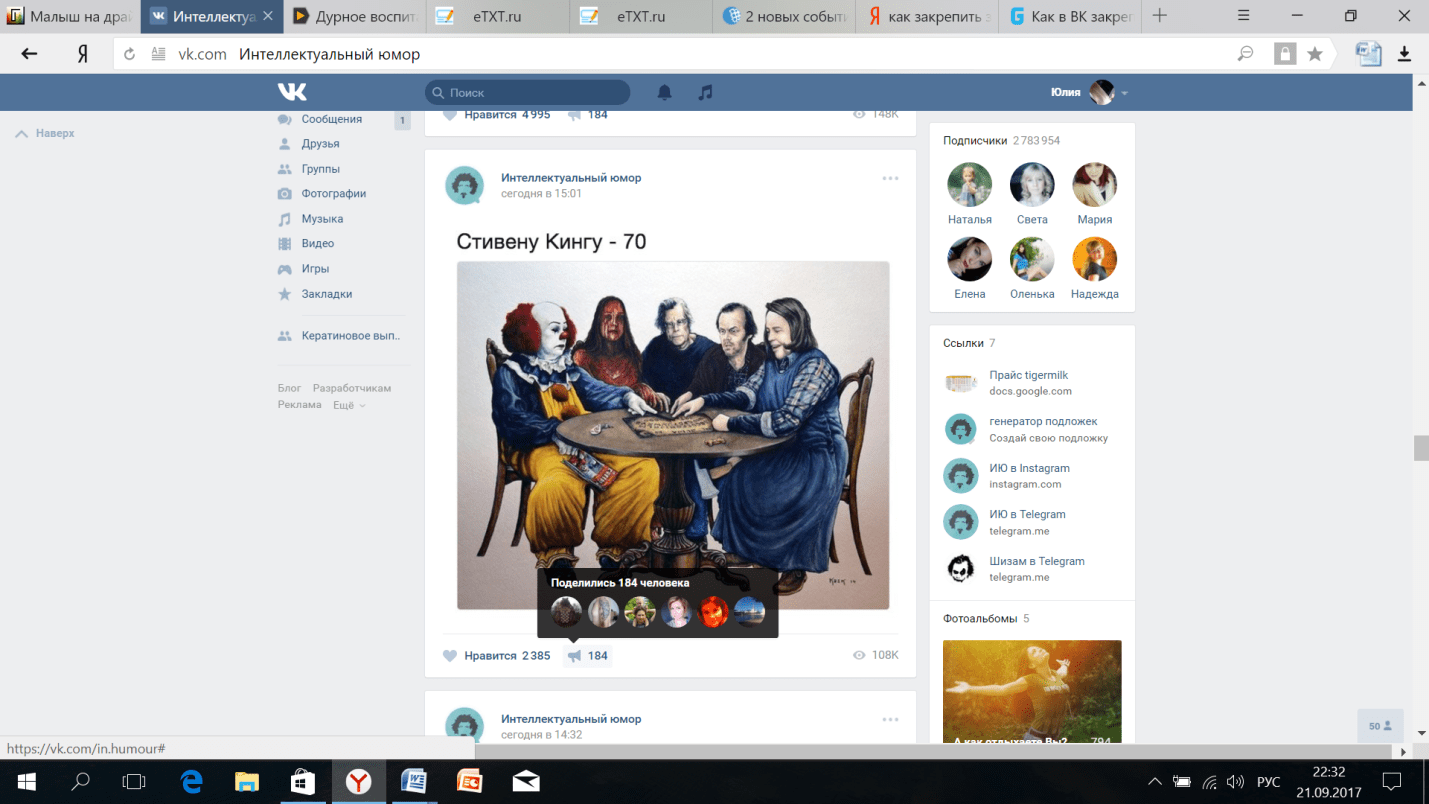
Есть ли разница в создании поста в группе и на странице пользователя Вконтакте?
Интерфейс и процесс работы идентичен.
Если говорить о создании поста в сообществе, то здесь есть несколько дополнительных пунктов в настройке, позволяющие выбрать, от какого пользователя осуществляется публикация.
Таким образом, мы рассмотрим весь процесс только один раз — знаний Вам будет достаточно, чтобы постить новости на любой стене.
Создаем новый, красиво оформленный пост Вконтакте
Давайте разберемся, что вообще означает создание записи? По большому счету — публикация нового поста на стене. И неважно, какое информационное наполнение он имеет. Даже выложив одно единственное слово, или даже букву, будет достаточно.
Новый пост на стене Вконтакте
Но чтобы понимать весь механизм, желательно разобраться в доступных функциях, которые есть в форме. Этим мы и займемся.
Как опубликовать запись?
Перейдите на стену, и щелкните курсором мыши в блок «Что у Вас нового?«. Введите здесь нужный текст. После этого нажмите на кнопку «Опубликовать«.
Введите здесь нужный текст. После этого нажмите на кнопку «Опубликовать«.
Кнопка для публикации поста
С телефона процесс аналогичен. Только вместо кнопки, здесь галочка в правом верхнем углу экрана.
Создание новой записи с телефона
Доступ и время публикации
Мы с ваши уже разбирали, как добавить человека в черный список Вконтакте. Это позволяло полностью ограничить доступ к профилю, и записям на стене.
Но это чрезмерная мера. Достаточно воспользоваться инструментом, который сделает вашу запись доступной только для друзей. Ссылка доступна в форме создания записи. По умолчанию, она называемся «Видно всем«. Когда вы щелкните по ссылке, появится дополнительное меню. Здесь можно выбрать пункт «Видно друзьям«.
Рядом есть ссылка «Сейчас«. Она предназначена для установки времени публикации. Вы можете запланировать новую запись на определенное время. Достаточно нажать на эту ссылку, и указать дату и время. Запись будет храниться в запланированных, и появиться на стене в указанный срок.
Кстати, если вы запланировали запись, появиться еще одна ссылка. Она называется «Еще«. Щелкнув на нее, можно просмотреть архив планируемых постов.
На телефоне эти ссылки доступны в нижней части окна.
Параметры доступа и время публикации новости
Публикуем красивый пост, добавляя постер
Недавно разработчики добавили новую функцию — постер. Это фон для вашей записи на стене.
Чтобы добавить его, щелкните на соответствующую кнопку в списке инструментов. Появиться выбор из доступных картинок. Вы также можете добавить свое изображение. Для этого нажмите на ссылку «Добавить фон«, и загрузите нужный файл.
После этого оформляйте и публикуйте запись.
В приложении все то же самое.
Добавляем посте к записи через приложение
Прикрепляем контент — фото, видео и прочие материалы
Для оформления своих записей, вы можете добавлять большое количество мультимедиа контента и информационных материалов. Вот основной список:
Список контента, который можно добавить к записи
Чтобы добавить соответствующий контент в свою запись, нажмите на нужную кнопку в нижней части формы. После этого Вам нужно будет выбрать файл, заполнить необходимые поля, или настроить блок в соответствии с его особенностями.
После этого Вам нужно будет выбрать файл, заполнить необходимые поля, или настроить блок в соответствии с его особенностями.
Давайте разберем этот процесс на примере добавления видео ролика к посту.
Представим ситуацию, когда нам нужно добавить Вконтакте видео с Youtube. У нас есть ссылка на нужный ролик. Действовать необходимо следующим образом.
Нажимаем на кнопку «Видеозапись«. В появившемся окне открываем вкладку «Добавить по ссылке«. И вставляем в форму ссылку на видео. Ролик автоматически загружается. Можно отредактировать название и описание. Для прикрепления к новости, нажимаем на кнопку «Добавить«. Дальше можно продолжать оформлять запись, либо сразу опубликовать ее.
Как вы уже поняли, с телефона по аналогии. Правда, там нет пары пунктов. Граффити нарисовать не сможете.
Добавление контента через приложение
Комментарии, уведомления и источник
В списке доступных инструментов, есть значок «Шестеренка«. При нажатии на него, вы увидите три пункта:
При нажатии на него, вы увидите три пункта:
- Выключить комментарии;
- Не отправлять уведомления;
- Указать источник.
Назначение первых двух пунктов, понятно из их наименования. Что касается источника — в наше время большое внимание уделяется авторским правам. И если вы используете в своей записи материалы, которые принадлежат другому человеку, можно указать ссылку на первоисточник.
Если работаем через приложение, при нажатии на значок «Шестеренка«, мы попадем на отдельную страницу. Здесь доступны все те же пункты.
Редактируем дополнительные параметры с телефона
Вставка смайликов
Вы всегда можете добавить смайлики к своей записи. Для этого щелкните по соответствующему значку, и в открывшемся списке выберите нужное изображение.
Добавление смайлика к записи
А вот с этим пунктом на телефоне беда. Нет кнопки для добавления смайлика. Можно пойти альтернативным путем. В форму создания записи, вставьте код смайлика.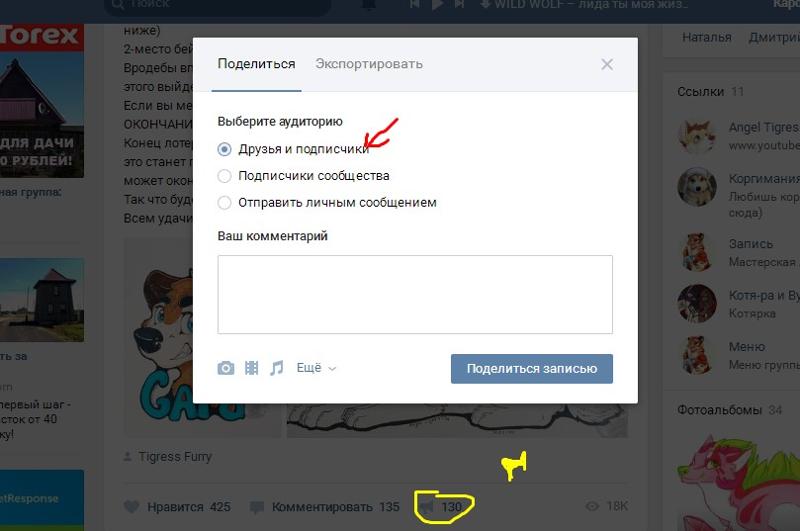 После публикации он автоматически будет переведен в картинку.
После публикации он автоматически будет переведен в картинку.
Добавляем смайлик к записи через приложение
В чем отличие публикации новой записи в группе?
Здесь доступны все те же инструменты. Вы можете закреплять запись, добавлять контент и смайлики. Но в этом списке нет возможности добавить товар. В сообществах это делается по-другому.
Главное отличие — вы можете к посту добавлять подпись и рекламную метку. Если это группа, тогда есть возможность выкладывать публикации от ее имени. В публичных страницах такой функции нет. Если она Вам нужна, можно перевести публичную страницу в группу Вконтакте.
Если хотим опубликовать через телефон, то из доступных функций будет только выбор автора публикации.
Выбираем автора публикации
Не забывайте о том, что запись всегда можно закрепить на стене, чтобы она отображалась в верхней части списка публикаций. И вы можете предлагать ваши записи в группе. Если администрация их одобрит, они появятся среди доступного контента.
Видео гид. Как создать пост, запись и новость на стене Вконтакте
Редактировать запись на стене Вконтакте
Редактировать запись на стене Вконтакте
Иногда бывает такая ситуация, когда вы создали запись на стене вконтакте (это может быть стена на вашей странице, стена на странице вашего друга или стена в сообществе), и вдруг обнаружили ошибку, которую необходимо исправить. Другими словами, необходимо редактировать запись на стене вконтакте. Отвечая на вопрос, как редактировать старую запись вконтакте на стене, мы можем предложить два варианта. Какой из них наиболее приемлем для вас, выбирайте сами.
- Если с момента создания записи прошло не более чем 24 часа, то редактировать запись на стене вконтакте очень просто. В течение одних суток в правом верхнем углу вашей публикации будет видна иконка с изображением карандаша. Если навести курсор на эту иконку, то появится всплывающее окно «редактировать». Надо кликнуть мышкой по иконке и можете спокойно редактировать вашу запись на стене вконтакте.
 Не забывайте, что эта функция доступна только в течение 24 часов с момента создания вами записи.
Не забывайте, что эта функция доступна только в течение 24 часов с момента создания вами записи. - Если же вы обнаружили ошибку в своей публикации позже чем через одни сутки, то редактировать запись уже невозможно. Вы можете полностью удалить вашу публикацию со стены и далее создать новую запись, только уже без ошибок.
Ситуация с редактированием комментариев на стенах практически аналогичная. Разница только в том, что редактировать комментарии на стене вы можете только в течение четырех часов. Эта функция удобна тем, что внося изменения в свои записи, не теряется логический смысл всей переписки.
Поделитесь информацией с друзьями Вконтакте с помощью специальной кнопки
Советуем также обратить внимание:
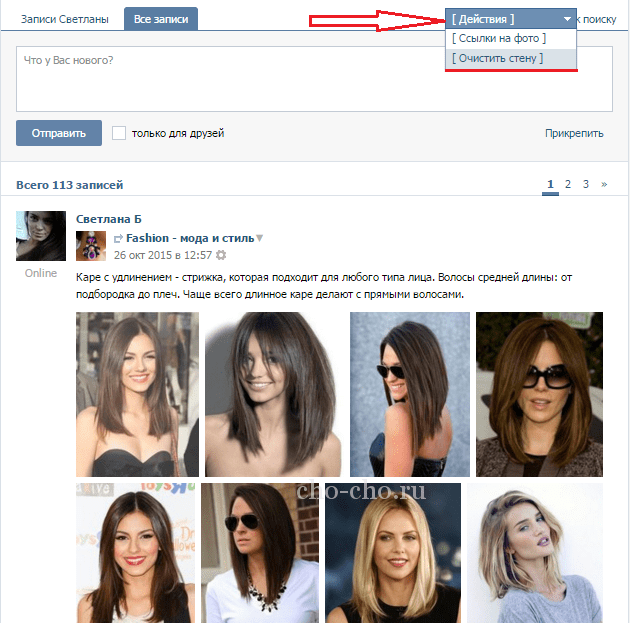 Как это сделать?
Как это сделать?Как закрепить запись на стене вконтакте
Социальная сеть ВК позволяет закреплять записи и посты на стене. Что это значит? А значит это, что данная запись будет всегда находиться выше остальных, находящихся на стене, независимо от даты их публикации. Так, например, если вы решили запостить на своей стене что-то очень важное, можете закрепить данную публикацию, что бы ее мог увидеть каждый, кто заходит к вам на страницу. Как это сделать?
Сначала нужно найти публикацию на стене или добавить ее, если она еще не создана. Мы покажем пример на репосте, хотя никакого значение не имеет, собственную ли запись вы хотите прикрепить или же репост.
Итак, находим запись. Под ней отображается дата публикации. В нашем случае — 6 минут назад (дата может иметь примерно такой вид «11 авг в 15:48»).
Кликаем на дату. Открывается окно с публикацией. В нижней части экрана есть кнопка «Закрепить».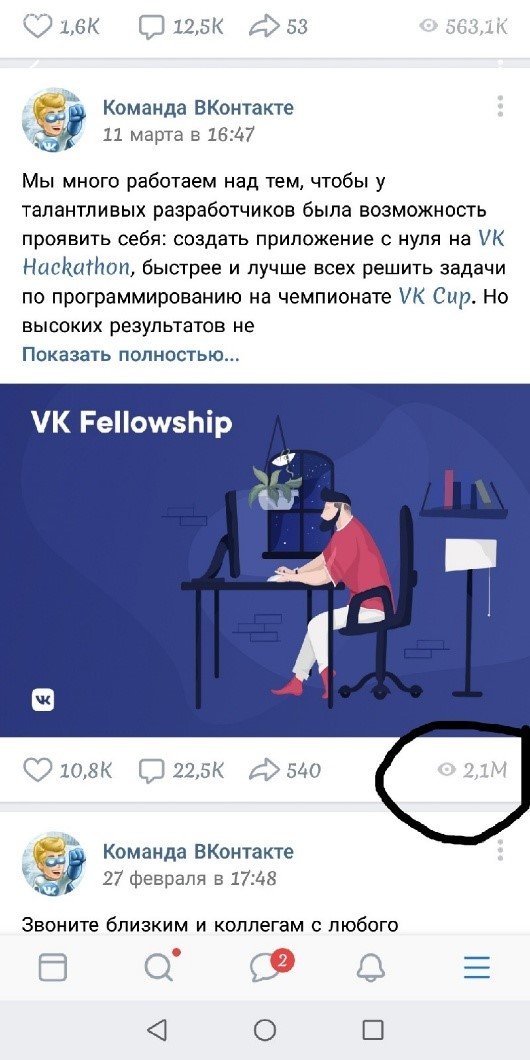 Нажмите на нее один раз.
Нажмите на нее один раз.
- Если на кнопке сменилось название на «Открепить», значит, запись была прикреплена.
Проверяем публикацию, для чего заходим на свою страницу и смотрим на стену. Здесь мы видим публикацию и надпись «Запись прикреплена». Сама публикация находится на стене самой первой.
Открепляется запись просто — открываете публикацию и нажимаете на кнопку «Открепить».
Закрепление записи на стене в мобильном приложении ВК
В мобильном приложении ВКонтакте закрепить запись ничуть не сложнее, а, пожалуй, даже легче.
Запустите приложение на своем телефоне или смартфоне. Зайдите на свою страницу, нажав на имя и фамилию.
Вы видите стену перед собой. Выбираете запись, которую нужно закрепить, и нажимаете на троеточие, как показано на скриншоте. Появляется меню, в котором нужно выбрать пункт «Закрепить».
- О том, что запись на стене закреплена, вам поведает соответствующий символ в виде булавки.

Источник: http://vkhelpnik.com/kak-zakrepit-zapis-na-stene-vk-chtoby-ona-vsegda-byla-pervoj/
Как закрепить несколько записей на стене вконтакте
Как закрепить запись на стене ВКонтакте?
Стена активного пользователя социальной сети регулярно пополняется новыми записями, и полезные, интересные или важные посты опускаются ниже в ленте. Листать до них далеко не всегда удобно, особенно если речь идет о музыкальной композиции или фотографии, к которым хочется иметь быстрый доступ.
Закрепив запись на личной стене ВКонтакте, можно не сомневаться, что ее увидят друзья, подписчики и просто гости вашей страницы.
Поскольку в статус нельзя установить картинку или аудиозапись, удобно использовать свою стену для того, чтобы наибольшее количество людей могло познакомиться с понравившимся вам аудио-, видео- или визуальным постом.
Выполняя простые действия, вы сможете закрепить запись на стене ВКонтакте:
- Первым делом необходимо открыть свою страницу ВКонтакте и выбрать на ней запись, которую вы желаете закрепить. Внимание: Закрепить на собственной стене можно только пост, созданный вами самостоятельно или репост которого вы выполнили. Нельзя закрепить на стене ВКонтакте запись, опубликованную от чужого имени на вашей странице;
- Далее нажимаем на дату поста, который вы желаете закрепить на своей стене;
- После этого откроется меню, в котором будет достаточно нажать кнопку «Закрепить».
Выполнив описанные выше действия, выбранная запись закрепится наверху вашей страницы в социальной сети. Она будет там находиться до тех пор, пока вы не решите ее удалить или открепить.
Чтобы открепить запись с личной страницы ВКонтакте необходимо:
- Нажать на дату у закрепленной записи;
- В появившемся меню выбрать пункт «Открепить».
Как можно видеть, закрепить и открепить запись со стены ВКонтакте очень просто, и занимает данная процедура несколько секунд, если знать какие кнопки требуется нажимать.
Как закрепить запись на стене группы ВКонтакте?
Система закрепления записи на публичной странице ВКонтакте и в группе ничем не отличается. Полезно закрепить пост, когда необходимо:
- Показывать новым посетителям сообщества ключевую информацию о принципах работы группы или правила;
- Чтобы максимальное количество посетителей группы ознакомилось с интересной публикацией;
- Чтобы привлечь внимание посетителей группы к акции или распродаже, если группа является интернет-магазином;
- В рекламных целях.
Закрепить запись в группе ВКонтакте можно выполнив следующие действия:
- Нажимаем на дату поста, который необходимо закрепить;
- Далее в открывшемся меню жмем кнопку «Закрепить».
Внимание: Закреплять пост в группе может только ее администратор. Пользователи, которые не обладают необходимыми правами, при нажатии на дату поста не увидят кнопку «Закрепить».
Важно отметить, что закрепленный пост в группе или на публичной странице ВКонтакте отображается не в общей ленте, а выше – непосредственно под названием группы и ее статусом.
Если вы считаете, что какая-то запись на вашей стене в социальной сети ВКонтакте заслуживает особого внимания, что она максимально ценна и полезна для аудитории, что с сообщением должны ознакомиться все ваши друзья и гости страницы, вы можете просто закрепить ее. Закрепленная запись остается на месте (выше других сообщений) даже в том случае, когда вы добавляете на стену новые ссылки или заметки.
Ваша или чужая заметка (если она закреплена на стене ВК) будет неподвижно располагаться выше всех прочих добавленных постов, что очень удобно, например, для выделения самых важных и самых актуальных тем, т.к. первая запись на стене ВКонтакте неизбежно бросается в глаза каждому посетителю вашего профиля. Такой подход может пригодиться, если вам:
- — нужно что-либо разрекламировать;— нужно акцентировать внимание друзей на главной теме;— нужно добиться переходов по ссылкам в закрепленной на стене записи;— нужно оповестить как можно большее число подписчиков на вашу страницу;
- — нужно рассказать о чем-либо важном и стоящем.
Как закрепить запись (сообщение) на стене ВКонтакте: оговорки и условности
1. Чтобы закрепить сообщение на стене ВК. вы должны являться непосредственным автором и хозяином профиля (аккаунта), так как на чужих стенах проделать такую операцию не получится. Фиксировать можно лишь записи на собственной стене!
2. Чтобы вообще совершать какие-то действия в социальной сети ВКонтакте. у вас должен быть личный профиль здесь. То есть подразумевается, что вы зарегистрированы в системе, у вас есть своя страница и данные для авторизации (Логин и Пароль).
3. Чтобы что-то закреплять, нужно что-то опубликовать. Говоря иначе, на вашей стене уже должна быть та запись, которую вы собираетесь зафиксировать. Если такой записи пока нет, вам нужно сначала сделать репост нужного сообщения (новости) на своей страничке или же написать такую заметку у себя на стене ВК самостоятельно.
С условностями покончено, переходим к пошаговым действиям
Как закрепить запись (сообщение) на стене ВКонтакте: пошаговая инструкция
1. Авторизуемся ВК путем ввода логина и пароля, то есть входим на свою страницу ВКонтакте.
2. Переходим в пункт меню «Моя Страница» и находим на стене своего профиля ту запись, которую нужно закрепить. Опять же, если этой записи еще нет, то сперва ее нужно поместить сюда, а уже после – выполнять над ней нужные процедуры.
3. Отыскиваем прямо под интересующей нас записью на стене ДАТУ ее добавления или редактирования. На скриншоте это видно наглядно. Причем, нужная нам ДАТА находится непосредственно под публикацией, слева от функций «Поделиться» (значок громкоговорителя, рупора) и «Мне нравится» (значок сердечка).
Если же запись добавлена на вашу стену путем репоста из других групп или новостей, то у нее будет и другая ДАТА – расположенная сверху, отображающая время публикации ОРИГИНАЛА заметки, репост которой вы сделали. Еще раз повторим: для дальнейшего закрепления новости на стене жмем НА НИЖНЮЮ ДАТУ ПОД ПУБЛИКАЦИЕЙ!
4. Жмем на дату последних изменений (дата под записью), и перед нами открывается конкретная запись, которую мы будем закреплять на стене ВКонтакте. Безусловно, вы могли бы открыть эту определенную запись, кликнув и в другом ее месте, но тогда появляется вероятность, что вы просто промахнетесь с кликом и откроете:
- — запись на стене оригинала;— просто фотографию для просмотра;— просто видео-файл для просмотра;
- — какие-либо другие виды отображения, а нас интересует непосредственно открытая запись, ссылка на которую в адресной строке напоминает:
- Впрочем, если с первого раза нужную запись открыть не получится, вы промахнетесь СС кликом мышкой, просто вернитесь на предыдущий шаг и повторите процедуру открытия определенного сообщения со стены.
- После клика по нужной записи откроется ее индивидуальная страничка, где в самом низу (прокрутив все фото и комментарии ) вы сможете найти опцию «ЗАКРЕПИТЬ», а именно она вам и нужна!
5. После того, как запись будет закреплена на стене ВКонтакте, вы сможете увидеть, что она располагается выше других заметок. При этом соблюдается естественная очередность закрепленных сообщений. Новость, закрепленная раньше других по времени окажется выше, а последующие уже будут размещаться под ней. Это в том случае, когда вы захотите закрепить сразу не одну, а несколько тем.
Все просто и понятно. На вопрос, как закрепить запись (сообщение) на стене ВКонтакте здесь дан исчерпывающий ответ. Понятно, для обратной процедуры открепления вам нужно проделать операции (шаги) в обратном порядке. То есть аналогично войти в страницу определенной записи и нажать на появившуюся опцию «Открепить».
Другие новости по теме:
Как закрепить запись на стене ВКонтакте?
Социальная сеть ВК позволяет закреплять записи и посты на стене.
Что это значит? А значит это, что данная запись будет всегда находиться выше остальных, находящихся на стене, независимо от даты их публикации.
Так, например, если вы решили запостить на своей стене что-то очень важное, можете закрепить данную публикацию, что бы ее мог увидеть каждый, кто заходит к вам на страницу. Как это сделать?
Сначала нужно найти публикацию на стене или добавить ее, если она еще не создана. Мы покажем пример на репосте, хотя никакого значение не имеет, собственную ли запись вы хотите прикрепить или же репост.
Итак, находим запись. Под ней отображается дата публикации. В нашем случае — 6 минут назад (дата может иметь примерно такой вид «11 авг в 15:48»).
Кликаем на дату. Открывается окно с публикацией. В нижней части экрана есть кнопка «Закрепить». Нажмите на нее один раз.
- Если на кнопке сменилось название на «Открепить», значит, запись была прикреплена.
Проверяем публикацию, для чего заходим на свою страницу и смотрим на стену. Здесь мы видим публикацию и надпись «Запись прикреплена». Сама публикация находится на стене самой первой.
Открепляется запись просто — открываете публикацию и нажимаете на кнопку «Открепить».
Закрепление записи на стене в мобильном приложении ВК
В мобильном приложении ВКонтакте закрепить запись ничуть не сложнее, а, пожалуй, даже легче.
Запустите приложение на своем телефоне или смартфоне. Зайдите на свою страницу, нажав на имя и фамилию.
Вы видите стену перед собой. Выбираете запись, которую нужно закрепить, и нажимаете на троеточие, как показано на скриншоте. Появляется меню, в котором нужно выбрать пункт «Закрепить».
- О том, что запись на стене закреплена, вам поведает соответствующий символ в виде булавки.
Источники: http://okeygeek.ru/kak-zakrepit-zapis-na-stene-vkontakte/, http://todid.ru/computer/857-kak-zakrepit-zapis-soobschenie-na-stene-vkontakte-poshagovaya-instrukciya.html, http://vkhelpnik.com/kak-zakrepit-zapis-na-stene-vk-chtoby-ona-vsegda-byla-pervoj/
Источник: http://vkontakteblog.ru/kak-zakrepit-neskolko-zapisej-na-stene-vkontakte.html
Как закрепить запись на стене ВКонтакте? Простая инструкция | #ОкейГик
Социальная сеть ВКонтакте активно развивается, предоставляя пользователям новую функциональность. Вместе с появлением новых опций, в них становится все сложнее разобраться, и очевидные функции скрываются от взгляда пользователей. Одной из таких функций является возможность закрепления поста на стене. Уже давно прикрепить пост можно не только на странице группы, но и на своей личной. Предлагаем разобраться, как закрепить запись на стене ВКонтакте буквально в несколько кликов.
Как закрепить запись на стене ВКонтакте?
Стена активного пользователя социальной сети регулярно пополняется новыми записями, и полезные, интересные или важные посты опускаются ниже в ленте. Листать до них далеко не всегда удобно, особенно если речь идет о музыкальной композиции или фотографии, к которым хочется иметь быстрый доступ.
Закрепив запись на личной стене ВКонтакте, можно не сомневаться, что ее увидят друзья, подписчики и просто гости вашей страницы.
Поскольку в статус нельзя установить картинку или аудиозапись, удобно использовать свою стену для того, чтобы наибольшее количество людей могло познакомиться с понравившимся вам аудио-, видео- или визуальным постом.
Выполняя простые действия, вы сможете закрепить запись на стене ВКонтакте:
- Первым делом необходимо открыть свою страницу ВКонтакте и выбрать на ней запись, которую вы желаете закрепить. Внимание: Закрепить на собственной стене можно только пост, созданный вами самостоятельно или репост которого вы выполнили. Нельзя закрепить на стене ВКонтакте запись, опубликованную от чужого имени на вашей странице;
- Далее нажимаем на дату поста, который вы желаете закрепить на своей стене;
- После этого откроется меню, в котором будет достаточно нажать кнопку «Закрепить».
Выполнив описанные выше действия, выбранная запись закрепится наверху вашей страницы в социальной сети. Она будет там находиться до тех пор, пока вы не решите ее удалить или открепить.
Чтобы открепить запись с личной страницы ВКонтакте необходимо:
- Нажать на дату у закрепленной записи;
- В появившемся меню выбрать пункт «Открепить».
Как можно видеть, закрепить и открепить запись со стены ВКонтакте очень просто, и занимает данная процедура несколько секунд, если знать какие кнопки требуется нажимать.
Как закрепить запись на стене группы ВКонтакте?
Система закрепления записи на публичной странице ВКонтакте и в группе ничем не отличается. Полезно закрепить пост, когда необходимо:
- Показывать новым посетителям сообщества ключевую информацию о принципах работы группы или правила;
- Чтобы максимальное количество посетителей группы ознакомилось с интересной публикацией;
- Чтобы привлечь внимание посетителей группы к акции или распродаже, если группа является интернет-магазином;
- В рекламных целях.
Закрепить запись в группе ВКонтакте можно выполнив следующие действия:
- Нажимаем на дату поста, который необходимо закрепить;
- Далее в открывшемся меню жмем кнопку «Закрепить».
Внимание: Закреплять пост в группе может только ее администратор. Пользователи, которые не обладают необходимыми правами, при нажатии на дату поста не увидят кнопку «Закрепить».
Важно отметить, что закрепленный пост в группе или на публичной странице ВКонтакте отображается не в общей ленте, а выше – непосредственно под названием группы и ее статусом.
(445
Источник: https://okeygeek.ru/kak-zakrepit-zapis-na-stene-vkontakte/
Как закрепить запись на стене ВКонтакте с ПК или мобильного телефона и не улететь в бан за нарушение правил
Всем привет! Сегодня я расскажу вам о том, как закрепить запись на стене ВКонтакте с компьютера или мобильного телефона и при этом не улететь в бан за нарушение правил соц сети.
Репосты и записи – один из популярнейших способов делиться информацией с большим количеством людей. Грамотно составленные посты могут привлечь необходимое внимание и даже помочь заработать. Однако, бывает так, что среди всего множества записей нужно выделить одну, особенно важную. И вот о том, как это сделать я сейчас и расскажу.
Зачем это нужно
Если с личной страницей все понятно, «закреп» в основном используется для того, чтобы обратить внимание друзей и знакомых, то с группами все намного сложнее. Помимо того, что посты используются в конкурсах, для распространения важной информации или рекламных сообщений, их размещают еще и затем, чтобы сделать Wiki-меню.
Wiki-меню – это одна из разновидностей оформления групп в ВК. С его помощью можно сделать красивую и удобную навигацию, которая облегчит жизнь админам и подписчикам.
Как выглядит такой пост в группе или на странице ВК
Закрепленная запись возвышается над всеми постами, которые находятся на стене. На личной странице она будет иметь приписку «Запись закреплена» и не сползет вниз, если опубликовать что-нибудь новенькое:
Вот простой пример. Как можно увидеть из представленного выше скриншота – две записи идут одна за другой. Вот только опубликованная вчера находится выше, чем опубликованная сегодня.
В случае с группами, внешний вид немного меняется. Пост появляется над всеми записями и над стеной. Чаще всего заменяет информацию о группе.
Как закрепить запись на стене ВКонтакте с компьютера
В первую очередь давайте разбираться с тем, как сделать закреп на ПК.
На личной странице
Жмем на галочку, которая находится возле записи и открываем меню. Выбираем пункт «Закрепить».
Главное помнить, что закреп может быть только один! Если использовать другой пост, то первый автоматически вернется в ленту на свое «законное» место.
В группе или сообществе
В группе все происходит так же, как и на личной странице. Наводим на «галочку» и выбираем «Закрепить». Для того, чтобы запись отобразилась необходимо обновить страницу.
Для «закрепа» в группах и сообществах существуют определенные правила, о которых важно помнить, чтобы не быть заблокированными.
Правила и особенности
Дело в том, что разработчики ВКонтакте очень щепетильно относятся к рекламе в сообществах. Они ввели запрет на размещение в закрепленных записях ссылок, как прямых, так и укороченных. Так же не в нём не должно быть репостов, упоминания других групп и так далее.
За жалобу на такой закреп можно получить бан за размещение ссылок. Срок бана может колебаться от нескольких дней и до бесконечности. Поэтому, чтобы не влипнуть и не потерять своё детище советую тщательно изучить правила ведения групп в ВК.
Как закрепить с мобильного телефона
Для того, чтобы закрепить запись с мобильного телефона жмем на три точки, расположенные возле поста. Затем выбираем пункт «Закрепить». Обновляем страницу, проверяем и все, готово.
Можно ли закрепить чужие записи
К сожалению, чужие записи закрепить нельзя. Возможно, со временем подобная функция и появится, но сейчас остается довольствоваться тем, что есть.
Как открепить запись
Что делать, если пост потерял свою актуальность? Разработчики ВКонтакте предоставили нам три варианта действий на выбор:
- Удалить;
- Закрепите другую запись. Старая вернется на прежнее место, а вместо нее будет красоваться новая;
- Нажимаем на галочку закрепа и выбираем пункт «Отменить».
Как видите, все достаточно просто.
Заключение
Теперь и вы знаете, как закрепить запись ВКонтакте. Это довольно удобный и мощный инструмент, как для развития и продвижения сообщества, так и для акцентирования внимания большого количества читателей. Закреплённые посты ничем не отличаются от обычных, могут иметь вложения, опросы, медиафайлы и ссылки. Только не забывайте правила закрепления в группах!
На этом все. Подписывайтесь, рассказывайте друзьям и до встречи в следующих статьях. Удачи!
Источник: https://iflife.ru/sotsialnye-seti/vkontakte/kak-zakrepit-zapis-na-stene/
Как закрепить запись в группе ВКонтакте
Сообщества ВКонтакте предоставляют очень хороший функционал для распространения постов различного наполнения. В зависимости от категории и назначения группы информация может быть развлекательного характера, это может быть свежая новость или рекламный пост. Так же, как и на стене на главной странице пользователя, новые посты со временем вытесняют старые, значительно опуская их в ленте, где они в последствии теряются.
Для того, чтобы среди потока информации выделить какое-то конкретное сообщение, его можно расположить в самом верху, и каждому гостю данного паблика оно сразу же будет бросаться в глаза.
Закрепляем пост в своей группе ВКонтакте
Для того, чтобы приступить к закреплению сообщения в ленте, должно быть выполнено несколько требований:
- Группа уже должна быть создана;
- Пользователь, которой будет закреплять пост, должен обладать достаточными правами доступа. Это может сделать редактор или администратор;
- Сообщение, которое в итоге будет находиться в самом верху группы, должно быть уже создано.
После того, как все требования выполнены, можно приступать непосредственно к закреплению записи на стене.
- На сайте vk.com необходимо отрыть главную страницы своей группы и пролистать чуть ниже, к самим записям на стене. Нужно выбрать ту, которая будет закреплена. Сразу же под названием паблика располагается серая надпись, которая говорит нам о времени размещения записи. Нужно нажать на эту надпись один раз.
- После нажатия открывается сама запись, предоставляя дополнительный функционал для ее редактирования. В самом низу сообщения (если это пост с картинками, то придется немного полистать колесиком мышки) находится кнопка «Ещё», на которую также нужно нажать один раз.
- После этого откроется выпадающее меню, в котором нужно нажать один раз на кнопку «Закрепить».
Примечание: Нужный пункт доступен только для владельца группы и только тогда, когда запись была опубликована от лица сообщества.
Теперь данная запись будет отображаться в самом верху группы, вытесняя ранее написанную информацию о паблике и располагаясь в специально отведенной вкладке.
Чаще всего используют такую функцию новостные паблики, которые уведомляют широкую аудиторию о важном событии. Еще такой способ управления постом популярен у развлекательных пабликов, которые выводят рекламу на самый верх и тем самым обеспечивают ей большое количество просмотров.
Закрепленная запись будет находиться в шапке группы до тех пор, пока не будет откреплена или заменена другим сообщением. Для закрепления нового поста достаточно проделать вышеуказанные шаги, предварительно выполнив требования, указанные в самом начале.
Мы рады, что смогли помочь Вам в решении проблемы.
Опишите, что у вас не получилось.
Наши специалисты постараются ответить максимально быстро.
Помогла ли вам эта статья?
ДА НЕТ
Источник: https://lumpics.ru/how-fix-post-on-wall-in-public-vkontakte/
Как закрепить запись на своей странице или в группе ВКонтакте?
Василий Блинов
07 августа 2018 в 12:26
Рад новой встрече, дорогие читатели!
Что будет сегодня нового? Раз вы здесь, значит, хотите узнать, как закрепить запись на стене или в группе ВК. Сначала разберем, что из себя представляет данная функция, как это выглядит визуально, а затем – как ей воспользоваться с компьютера и телефона.
Также наглядно разберем, как открепить пост, чтобы он встроился в ленту в соответствии с хронологическим порядком.
Итак, начнем.
Что такое “закрепить запись”?
Что значит закрепление во ВКонтакте? Само название иллюстрирует смысл. По сути, функция перенесена из жизни – вспомните фишку со стикерами, которые крепятся поверх всего, что нужно.
В соцсети механизм действует так – выбранный вами пост на вашей странице или в паблике будет располагаться самым первым. Неважно, сколько записей и репостов вы сделаете, закрепленная публикация не уйдет вниз и не утонет в ленте.
Таким образом, самый важный и актуальный пост будет всегда на виду для ваших друзей и подписчиков.
Это может быть основная информация о вас, кто вы и чем занимаетесь; правила участия в конкурсе, который в данный момент проводит паблик; важные даты и расписание в группе сокурсников. Продающие сообщества любят размещать в этом блоке свои акции.
Можно найти множество применений для этой функции и менять информационные акценты, но выделить получится только что-то одно.
Как выглядит публикация-закрепка?
При использовании на своем профайле и в паблике отображение будет разным.
В группе или паблике
Если механизм действия будет одинаковым как для вашего собственного профайла, так и для любого паблика, которым вы управляете, то расположение блоков визуально будет отличаться.
Различие состоит в том, что в сообществе закрепка будет отображаться сразу после блока с основной информацией, как показано ниже.
Как видим, рядом с именем сообщества стоит специальная пометка приглушенным шрифтом, что эта публикация закреплена. Выделять таким образом можно свои и чужие материалы.
Ниже будут располагаться блоки с товарами, если они есть, и обсуждениями. И только потом – лента со всеми остальными записями.
На странице
Здесь мы видим, что закрепка идет просто самым первым постом на стене, сразу под блоком фотографий. Все остальные материалы, независимо от даты, располагаются под ним.
Пошаговое руководство с компьютера
Для того, чтобы поднять над всеми какой-то материал ВКонтакте, нужно, чтобы он находился у вас на стене либо на стене в сообществе, где вы – администратор или создатель.
Если вы не обладаете достаточными правами, ничего не получится.
Прикрепить можно как пост, так и репост со своим комментарием. Если вы не знаете, как сделать репост, рекомендую ознакомиться со статьей по ссылке.
В верхнем правом углу, на одной линии с названием или именем, есть иконка с тремя точками – меню доступных действий. Наводим мышкой и видим, что можно сделать.
Сейчас нам нужно воспользоваться кнопкой “Закрепить”.
Готово! Теперь выбранный материал будет отображаться над всеми остальными.
Как сделать закрепку с телефона?
Чтобы воспользоваться механизмом через официальное приложение с телефона, следуйте тому же алгоритму – нужно выбрать материал, нажать на иконку многоточия и далее по схеме. Интерфейс приложения максимально схож с интерфейсом, который вы видите на ПК или ноутбуке.
При использовании мобильной версии сайта ВКонтакте, т. е. вход через любой браузер на телефоне, а не через приложение, вам понадобится включить полную версию, а затем действовать вышеописанным образом.
Как открепить публикацию?
Для открепления годится любой из этих двух способов.
Способ 1. Можно открепить через тот же самый функционал. То есть работаем с выбранной записью – наводим на иконку с многоточием и выбираем “Открепить”.
Способ 2. Выбрать другую публикацию. Если вы это сделаете, предыдущая закрепка отменяется автоматически и вернется в ленту в хронологическом порядке.
Заключение
В этой статье вы узнали, как сделать закрепку любого своего поста. Очень удобная функция не только для пабликов и групп, но и для своего профайла, которой стоит пользоваться чаще.
Наше представление себя в соцсетях сейчас играет гораздо более важную роль, чем еще пару лет назад. Личная страница теперь – действительно публичная, своеобразная визитка личности, которая принимается во внимание работодателями и партнерами.
Используйте каждый механизм ВКонтакте с максимальной пользой, чтобы создавать нужное представление о себе и том, что вы делаете.
Я прощаюсь и желаю вам всегда быть на волне актуальной информации вместе с нашим блогом.
(4
Источник: https://iklife.ru/socialnye-seti/vkontakte/kak-zakrepit-zapis-vkontakte-na-stene-ili-gruppe.html
Как закрепить запись на стене Вконтакте
Большое количество пользователей социальной сети сталкиваются и не могут разобраться в ситуации — как закрепить запись на стене на своей странице или сообщества Вконтакте. Если для Вас какая-то запись более ценная и нужно предоставить ей более существенное место на вашей странице, именно в перовом месте — то попробуйте спомощью разьяснения ниже, разобраться в том, как это можно осуществить.
Такая возможность появилась совсем недавно и ранее такой функции на ресурсе сети не было. Закрепление определённого сообщения или поста присутствовала только в группах.
Что касается сообщества в социальной сети, то там ещё важнее какая запись находится в топовом месте. Тем более если ваше сообщество размещает рекламу, то здесь просто необходимо знать как это сделать, так рекламодатели зачастую этого и хотят, за свои деньги.
Как сделать закрепленную запись на стене В Контакте
- Для этого у необходимой записи ниже находим дату размещения и нажимаем на неё.
- Находим надпись Закрепить.
- В том же порядке можно и открепить.
Сложного в закреплении нужного поста ничего нет, но догадаться как это сделать — не сразу удаётся, особенно людям редко пользующимся данной социальной сетью. Единственное, что закрепить можно только запись сделанную Вами, соответственно пост добавленный другим человеком — не получится.
Источник: https://pc4me.ru/kak-zakrepit-zapis-na-stene-vkontakte.html
Как закрепить запись на стене ВК
Социальная сеть вконтакте уже давно не ограничивается простым написанием кому-то личных сообщений да выгрузкой фотографий. Люди постоянно создают группы и разнообразные публичные страницы, посвященные самым разным тематикам. Нередко в связи с этим появляется необходимость создания закрепленного поста.
Ведя группу или паблик, администратор ежедневно создает огромное количество постов и новостей. Раньше их можно было делать сколько угодно, но не так давно появилось ограничение на 50 записей.
Тем не менее, это всё равно достаточно много. Если ежедневно делать по пятьдесят новостей, то самая первая, утренняя, потеряется уже к обеду, и многие могут её так и не увидеть.
Что уж говорить о постах, опубликованных несколько дней или даже недель назад?
Ничего страшного, если эти записи рядовые, которые достаточно посмотреть один раз. Однако нередко происходят ситуации, когда в группе было показано нечто действительно важное. Например, расписание какого-то мероприятия, некая реклама или, что сейчас обычно и бывает – конкурс.
Всё чаще администраторы пабликов решают проводить в своих группах конкурс репостов. Суть в том, что создается некий частично рекламный пост, который предлагает определенный приз.
Получить его сможет тот, кто поделится этой записью у себя на странице, а также подпишется на группу. Однако после создания поста о конкурсе нельзя приостанавливать деятельность паблика. В нём должна появляться новая информация.
Так как же сделать так, чтобы конкурс не скрылся под массой других постов? Здесь на помощь и приходит закрепление.
Итак, спасением от потери поста станет закрепление. Его суть в том, что закрепленный пост будет всегда находиться вверху, практически под самым названием паблика или группы. Если речь о личной странице, то закрепленный пост будет самым первым на стене. Все остальные новости будут публиковаться под ним до тех пор, пока не будет убрано закрепление.
Независимо от того, нужно ли сделать закрепленную запись в группе, паблике, или на своей собственной стене, это всегда будет происходить одним определенным образом.
- В первую очередь, необходимо создать пост, который должен оставаться вверху. Это может быть как конкурс, реклама, какая-то важная информация, так и вообще всё что душе угодно.
- Для того, чтобы получившаяся запись всегда оставался вверху стены, нужно опубликовать его.
- Затем нужно найти созданную запись и нажать на дату её публикации.
- Откроется окошко, в котором будет полностью находиться этот пост.
- Промотав колесиком мыши вниз, до начала комментариев, можно увидеть там кнопку, позволяющую поставить «мне нравиться», кнопку «поделиться» и пункт «ещё».
- Для закрепления поста потребуется последняя кнопка.
- При наведении на «ещё» высветится список возможностей. Среди них нужно выбрать вариант «закрепить».
- При нажатии на него запись переместится в самый верх стены. Теперь рядом с датой публикации будет указано «запись закреплена».
Конкурсы проходят, новости теряют свою актуальность, а закрепленные посты остаются вверху. К счастью, это легко исправить.
- Для внесения изменений нужно точно также нажать на дату публикации записи.
- Внизу вновь будут всё те же кнопки.
- Наведя курсор на слово «ещё», можно увидеть появившийся список.
- В нем необходимо выбрать пункт «открепить».
Готово! Пост вернулся на то место, где бы он и был, если бы его не закрепляли.
Источник: https://topkin.ru/voprosy/hi-tech/kak-zakrepit-zapis-na-stene-vk/
как закрепить пост
В ВК закрепить пост можно как на странице сообщества, так и на личной странице. Давайте с вами рассмотрим основные способы закрепить пост вконтакте.
Первым делом вам нужно определиться с какой целью вы закрепляете статью. Если это реклама, то в соответствии с новыми правилами социальной сети, закреплять рекламу можно без активной ссылки, а закреплять репосты чужих групп нельзя ни под каким предлогом.
Итак, давайте разберем несколько разных способов закрепа.
Как закрепить пост в группе
-Я не зря отметил, что закреплять будем именно в группе, так как посты в данном типе сообщества можно закреплять только при условии, что запись от имени группы, а не от имени редактора.
Для закрепа записи нажмите на время публикации. У вас откроется запись целиком и внизу этой записи будет кнопка «закрепить». Нажмите ее и обновите страницу.
Второй вариант — жмите на три точки справа вверху поста. В выпадающем меню выбирайте «закрепить».
Как закрепить запись с телефона
Если вы администрируете сообщество с мобильного телефона или у вас нету возможности подойти к компьютеру, то напротив записи нажмите опции (обычно это кнопка «многоточие»). В опциях выберите «закрепить».
Если вы хотите дать какую-то важную информацию участникам своего сообщества, то сделайте ее в виде картинки в описании группы. Это лучше, чем закреплять текст, поскольку текст в основном читают только на картинках (опыт). В формате простого текста люди подумают, что это описание группы, которое они видели много раз.
Пример закрепленного поста
Как закрепить пост в паблике
Все аналогично закрепу в группе, то тут вы даже можете опубликовать новость от своего имени. Так же необходимо нажать на время публикации и внизу статьи у вас будет кнопка.
Только что мы с вами научились закреплять записи на стене группы и паблика вконтакте. Теперь давайте поговорим о том, как сделать закрепленную запись на личной странице.
Тут от вас не требуют никаких соблюдений правил социальной сети, кроме правил, нарушающих законы РФ, конечно же. Ну и нельзя продавать личные аккаунты и способы накрутки и взаимопиара. Но это ничто по сравнению с запретами, которые накладываю последнее время на сообщества.
Что бы закрепить пост на стене вам так же надо нажать на время публикации и выбрать «закрепить». Здесь вы можете закреплять записи абсолютно любого авторства. Даже если совершенно незнакомый человек написал на вашей стене.
Источник: https://vkontakte-hack.ru/kak-zakrepit-post/
Как в вк закрепить запись на стене
Как в вк закрепить запись на стене
Для того чтобы закрепить нам понадобятся:
Все теперь у нас есть все нужное, чтобы закрепить запись на стене. Чтобы все получилось правильно необходимо четко следовать инструкции.
Как в вк закрепить запись на стене. Инструкция
Ниже небольшая инструкция как можно закрепить запись на стене в вконтакте с компьютера
После этих не сложных манипуляций запись, которую мы закрепили, будет вечно находиться на нужном нам месте.
Как закрепить запись ВКонтакте через мобильный клиент?
Так же многих людей интересует, как закрепить запись на странице в мобильном клиенте ВКонтакте. На самом деле все очень просто. Алгоритм почти тот же только с некоторыми нововведениями. Подробный список действий для мобильного приложения:
Дальше все идет также как и на обычном сайте ВКонтакте.
То есть нажимаем на запись и в правом верхнем углу нужно найти троеточие при нажатии на которое нам выдаст меню в котором можно будет закрепить запись.
В этой статье было рассказано о том, как добавить запись на стену вконтакте и закрепить ее там надолго. Но пожалуйста, перед тем как закрепить какую-то запись на стене трижды подумайте.
Ведь один неосторожный шаг и любой злоумышленник сможет узнать о вас абсолютно всю информацию. Конечно, опубликовывать или закреплять какую-то запись на стене дело индивидуальное и каждый сам несет ответственность за свои поступки.
Но по-моему мнению не стоит писать и тем более закреплять необдуманные записи на стене вКонтакте.
Источник: https://allvk.net/kak-v-vk-zakrepit-zapis-na-stene/
Как закрепить запись на стене в Контакте
Как закрепить запись на стене в ВК? Справиться с данной задачей несложно. Достаточно потратить немного времени и разобраться в основных нюансах процедуры. В нашей статье рассмотрим все этапы и варианты.
Содержание
- 1 О вк
- 2 Зачем нужно?
- 3 Как выполнить закрепление?
- 4 В приложении
О вк
Социальная сеть ВК – уникальный портал. Она позволяет узнавать массу новой информации, прослушивать музыку, общаться с друзьями. Сайт популярен на территории СНГ.
Основное преимущество – широкая распространенность. Можно собрать все контакты в одном месте для комфортного общения. ВК постоянно обновляется и улучшается, обеспечивается стабильное функционирование ресурса.
На сайте представлено множество функций. В том числе удается закрепить запись на стене. Пользователь может выполнять различные манипуляции на странице, оформить ее и управлять размещением постов.
Зачем нужно?
Когда потребуется выполнить закрепление? Перечислим основные варианты:
- Вы опубликовали важный пост.
- Хотите, чтобы с информацией ознакомилось как можно больше людей.
- Желаете, чтобы запись всегда находилась на первой позиции.
- Разместили фотографию и хотите оставить ее в верхней части стены.
- Иные случаи, в которых потребуется подобная функция.
Вариантов применения множество. Все зависит исключительно от ваших потребностей в использовании функции. Многие люди оценили преимущества подобной возможности.
Как выполнить закрепление?
Закрепить запись ВКонтакте – это значит оставить ее на первой позиции на странице. При появлении новых постов она не будет смещаться вниз. Если необходимо поделиться важной информацией, то подобная функция окажется очень полезна.
Как выполнить закрепление? Процедура проста:
- Найдите запись на странице.
- Нажмите на открывающееся меню с тремя точками около поста.
- Выберете пункт «Закрепить».
- Запись переместится на первую позицию, она не будет смещаться в дальнейшем.
В приложении
Многие пользователи применяют приложение. В программе удается получить доступ ко всем функциям. Какие преимущества у клиента:
- Он обладает приятным оформлением.
- Разработчик создал простой интерфейс.
- Удается быстро разобраться во всех функциях и пунктах.
- Приложение работает хорошо, с ним не возникает проблем.
- Оно позволяет комфортно общаться и обмениваться информацией.
- Не нуждается в использовании серьезных ресурсов.
- Работает на различных смартфонах.
- Есть версии для популярных операционных систем.
- Всегда у вас будет доступ к сайту.
- Программу легко найти в официальном магазине.
Как закрепить запись на стене в контакте в приложении? Если вы еще не пользуетесь программой, то ее удается скачать в официальном магазине. В нем найдите клиент ВК, загрузите и запустите.
Пройдите авторизацию. Укажите логин и пароль для входа. Если установлена двухфакторная авторизация, то нужен код, присланный на привязанный мобильный. После пользователь сможет зайти на программу.
Проследуйте на страницу. Найдите запись для перемещения на первую позицию. Теперь нажмите на три точки около нее. Откроется выпадающее меню, выберете пункт для закрепления.
Источник: https://smm-guide.com/kak-zakrepit-zapis-v-vk-na-stene
Как закрепить запись на стене в ВК в группе или на личной странице
Как закрепить запись на стене в ВК? Зачем это нужно и как это сделать с компьютера и с телефона. В этой статье вы найдете подробные инструкции и научитесь размещать на первом месте на своей стене любую запись, фотографию или текст.
Как закрепить запись
Эта функция существует ВКонтакте очень давно и ею часто пользуются для привлечения внимания не только на личных страничках, но и в группах.
Информация, настроенная таким образом, на вашей страничке, будет всегда находится на первом месте в ленте. Это может быть просто интересный пост или реклама, а может быть ваша любимая фотография. Другими словами — это «визитная карточка» вашей странички. Опознать ее легко — над ней, справа от вашего имени, будет расположена надпись «запись закреплена».
С компьютера
Если вы используете полную версию ВК, то вам подойдет одна из инструкций, описанная ниже.
Свой пост
Для начала разберемся как настроить новость со своей странички:
- Зайдите на свою страничку.
- Создайте новый пост (это делается нажатием на строку «Что у Вас нового?») или выберите нужный из тех, что уже есть у вас в ленте.
- В верхнем правом углу записи находится галочка — наведите на нее курсор.
- В появившемся меню выберите пункт «Закрепить».
- Готово!
Чужой пост
Давайте выясним как закрепить чужую запись на стене ВКонтакте. Предварительно вам нужно будет репостнуть ее на свою страничку. Для этого:
- Зайдите в ВК.
- Перейдите на страничку друга или в группу, где находится нужная новость.
- Нажмите на стрелочку «Поделиться» под новостью.
- В появившемся окне поставьте метку «На своей странице».
- Теперь этот пост появится в вашей ленте. Найдите его и наведите курсор на галочку в правом углу сверху.
- Теперь нажмите «Закрепить».
Имейте в виду, что сделать репост чужой новости себе на страницу вы сможете только если пользователь не ограничил эту возможность настройками приватности.
В группе
Если же вы являетесь администратором группы, то сделайте так:
- Войдите в группу как админ или редактор.
- Выберите новость на стене.
- Под названием группы в этом посте нажмите на дату (серая надпись, показывающая день публикации).
- Запись развернется и под ней вы увидите кнопку «Еще» — нажмите на нее.
- В появившемся меню выберите «Закрепить».
В группе вы можете настроить так только ту информацию, которая опубликована от имени сообщества.
Со смартфона
Давайте теперь пошагово разберем как закрепить пост на стене в контакте при использовании мобильной версии ВК.
В мобильной версии ВКонтакте запись, закрепленную на стене, можно узнать по значку канцелярской булавочки, расположенном возле вашего имени в посте.
Свой пост
В случае с записью с вашей стены, все практически как на ПК:
- Зайдите на свою стену.
- Создайте или выберите пост из ленты.
- Нажмите на три вертикальные точки в углу справа.
- В появившемся меню нажмите «Закрепить».
Чужой пост
Чужой новостью, так же как и на ПК, нужно предварительно поделиться у себя:
- Зайдите в ВК.
- Перейдите в паблик или на страничку пользователя, где находится нужный пост.
- Нажать на стрелочку под записью.
- В появившемся окне нажать «На своей странице».
- Перейдите на свою стену (новый пост будет в самом верху).
- Нажмите на три точки вверху справа и выберите пункт «Закрепить».
В группе
В группе действия по закреплению записи будут аналогичны:
- Зайдите в группу от имени администратора.
- Создайте или выберите нужную новость.
- Разверните его на весь экран и в настройках «Еще» нажмите «Закрепить».
Как открепить запись
Если главная запись вашей странички больше не актуальна (картинка разонравилась, реклама больше не требуется или прошел срок объявленной акции), то ее можно открепить:
- Откройте свою стену.
- Наведите курсор на стрелочку в правом верхнем углу более не актуальной новости (или три точки для мобильной версии).
- Нажмите «Открепить».
Есть и еще один способ — нужно просто закрепить другую информацию, тогда предыдущая будет автоматически откреплена.
Вот мы с вами и выяснили что значит «закрепить запись ВКонтакте», когда это может быть полезно и как это сделать. Теперь вы с легкостью сможете использовать эту функцию ВК, размещая актуальную информацию на самом видном месте вашего паблика или странички.
Источник: https://faqkontakt.ru/kak-zakrepit-zapis-na-stene-v-vk/
Как вконтакте добавить запись на стену другу. Как добавить новую запись на стену в Вконтакте: обзор вариантов
как добавить запись вконтакте себе на стену? подскажите
- Короче у этого Высший разум правильно. Но долго читать…
Короче: на страничке есть строчка «Записи» и строчка «Что у вас нового»(Под «Записи»), и там что нового надо писать. - Как добавить записи на стену Вконтакте?
Каждый пользователь этой сети имеет стену, на которую его друзья, подписчики и даже не знакомые люди могут добавлять свои записи, картинки, видео, граффити и прочее. Вконтакте совершенствуется с каждым днем и возможностей оформления стены становится все больше.
Если пользователь добавляет статус, о котором хочет рассказать друзьям, то он может нажать на галочку рассказать друзьям и запись появится на стене, где ее смогут оценить другие юзеры.
Есть возможность добавить картинку, либо видео и пользователи, зашедшие на Вашу страницу Вконтакте, смогут оценить эту запись и оставить свой комментарий о ней.
Теперь понравившуюся запись со стены другого человека легко перенести на свою страницу, со ссылкой на этого человека или группу. Стоит лишь нажать мне нравится и поставить галочку рассказать друзьям. Необходимая запись появится на Вашей странице.
Записи на стене позволяют поднимать настроение друзьям каждый день, в праздник, в День Рождение. Ваша фантазия безгранична и Вы можете добавлять на стену все, что пожелаете. Главное, наверное, чтобы это понравилось тому, кому принадлежит эта стена.
В связи с тем, что очень многие играют в он-лайн приложения, имеет место проблема с засорением стены. Когда игровые друзья присылают так называемые попрошайки о помощи в прохождении тех или иных заданий и тп.Как убрать ненужные записи со стены?
1. Способ первый и самый простой удаление крестиком, который высвечивается тогда, когда вы наводите курсором мышки на запись. Стоит просто нажать крестик и запись будет удалена.
2. Есть еще один способ скриптовый. Для работы этого метода необходима программа Greasemonkey, которая, встраиваясь в браузер, позволяет подбирать необходимые скрипты для требуемых Вам задач. Но стоит учесть, что данная программа разработана только под Mozilla Firefox.
Для того чтобы начать работу этим способом нужно зайти на официальный сайт Mozilla Firefox, пункт Аддоны, воспользовавшись поиском вы найдете и загрузите Greasemonkey. После загрузки дополнения нужно нажать на Установить сейчас, таким образом добавив аддон в браузер. После этого перезагружаем браузер. (закрываем и открываем вновь) .
Теперь, с помощью поисковых систем Вам потребуется найти скрипт, занимающийся очисткой стены. Открыв Mozilla Firefox, переходите в Панель инструментов Greazemonkey пункт Управление плагинами. Откроется отдельное окно, со строкой поиска. С помощью поиска найдите требуемый Вам скрипт и добавьте его к себе.
Готово.
Как добавить на стену интересное
Человеку тоже хочется поскорее освоиться в новой среде, поэтому он ищет ответы на свои вопросы, а мы ему в этом активно помогаем. Например, сейчас мы расскажем, как добавить на стену в контакте интересное событие, заметку или опрос.
Добавляем опрос
Самый быстрый способ завязать общение с интересными людьми — создать опрос на своей странице. Давайте разберемся, как это сделать. Так как возможность размещения опросов в контакте появилась сравнительно недавно, не каждый пользователь с первого раза сделает все как надо.
- Открываем свою страницу в контакте.
- Находим строку «Что у вас нового?». Под ней располагается кнопка «Прикрепить». Нажимаем ее.
- Выпадает список того, что можно выбрать к прикреплению. Опускаете курсор на строку «Опрос». Нажимаете ее.
- В выпавшей таблице заполняем поля опроса. Записываем тему опроса, в которой четко формулируете свой вопрос. Затем расставляем варианты ответа.
- Если вариантов больше двух, то нажимаем на кнопку «Добавить» под последней строкой опроса.
- Закончив оформление, жмем на «Добавить опрос».
Можно выставить параметры, открыв доступ к результатам всем пользователям контакта. Или сделать приватную видимость только для себя.
Добавленный опрос появляется на вашей стене, его видят все друзья, голосуют, тем самым распространяя его среди других пользователей. Через определенное время опрос будет закрыт, вы получите его результаты.
Добавляем на стену картинку
- Чтобы добавить на стену картинку, нажмите всю ту же строку «Прикрепить».
- Из выпавшего списка выберете «Прикрепить картинку». Следуйте инструкции и разместите картинку из приложения.
- Если вам надо добавить на стену картинку с компьютера, выбираете в меню «прикрепить» кнопку «фотография. В открывшемся интерфейсе жмете «Добавить изображение». Загружаете фото на сайт, или используете уже размещенные в ваших папках картинки.
Добавляем на стену друга картинку с анимацией
Не только на своей стене можно выкладывать интересные новости, картинки и видео файлы. На стенах друзей вам также доступна загрузка картинок. Расскажем, как добавить на стену друга анимацию.
- Копируете ссылку на анимационную картинку в адресной строке вашего браузера.
- Открываете поле сообщений на стене друга.
- Вставляете туда скопированную ссылку. В окошке сообщения появится анимация. Теперь ссылку можно удалить.
- Жмете кнопку «отправить» и анимация успешно занимает место на стене друга.
Вот так легко и непринужденно можно добавлять на стену в контакте картинки, опросы и даже анимации.Учитесь вместе с нами и вскоре вы станете успешным пользователем социальной сети «Вконтакте».
Здравствуйте! В Вконтакте имеется богатый функционал по добавлению текстов, картинок и видеозаписей. Несмотря на это, пользуются ими не все. Во многих случаях причина тому — не знание, отсутствие необходимости или нехватка времени на изучение функционала.
Как следствие я часто слышу один вопрос — как ты это сделал? Речь про публикации карт, опросов, графити и другой информации.
Сегодня посмотрим, как добавить запись на стену в Вконтакте при помощи стандартного функционала. В силу удобства и высокой полезности его оценили уже множество пользователей. Качественное оформление материалов особенно актуально в сфере грамотного развития бизнеса.
Начнем рассматривать все по порядку. Сразу задам один вопрос в связи с высокой актуальностью финансовых перспектив.
С чего начать?
Для начала нужно зайти к себе на страницу или в сообщество и найти специальный блок. Для наглядности покажу на примере группы этого блога.
Сюда и нужно добавлять новые материалы. Если желаете добавить их на страницу или сообщества других людей, то это получится, если они не устанавливали ограничений на данные действия.
Добавление новых текстовых записей
Существует три основных вида текстовых записей в Вконтакте:
- классический текст;
- форматированный текст;
- прикрепленный документ.
Первый вариант реализуется просто — пишем и отправляем сообщение.
В следующем случае визуальных возможностей будет больше. Для этого выбираем «прикрепить» и «заметка».
У заметки есть особенность — ее содержания на стене не видно. Поэтому нужно ее открыть.
Дополнительно есть возможность прикреплять файлы. К примеру, ими могут быть картинки или документы.
После отправки он появится на стене.
Добавление графических, аудио и смешанных записей
В запись в Вконтакте можно добавить следующие элементы:
- видеозаписи;
- фотографии и картинки;
- аудио;
- карты;
- графити.
Посмотрите сами на скриншот ниже.
Каждый пункт подробно не рассматриваю, так как там ничего сложного нет. Интерфейс системы достаточно удобен и понятен.
Кстати, знаете, что имелось ввиду под смешанными публикациями? К примеру, к ним можно отнести добавление карты с текстовым описанием.
Текст можно добавлять и к другим элементам поста.
Назначение отложенных публикаций
Очень удобная возможность, когда запись Вконтакте нужно опубликовать не сразу, а в заранее заданное время.
Чтобы сделать отложенную публикацию, нужно в меню «прикрепить» выбрать «таймер». Также можно добавить доступные форматы текстовой и графической информации.
Проведение опросов
Нужно узнать мнения друзей в Вконтакте? Задача проста. Для этого есть опросы.
Нужно будет указать тему опроса, варианты ответа, можно добавить дополнительную информацию в виде текста, графики, и отправить новую запись на публикацию.
Ограничения на новые записи
Добавить новые материалы на чужие страницы или в сообщества не всегда получится. Это связано с ограничениями, которые могут установить их администраторы.
Для примера, покажу, что можно сделать в настройках своей страницы в разделе «приватность».
В сообществах также могут быть установлены разные виды ограничений.
На страницах вместо формы добавления поста также может встретиться информационная строчка. Смотрите, как она выглядит.
Если нажать на «предложить новость», то можно будет добавить новые материалы. Есть одна особенность — они не будут опубликованы до одобрения администратором.
Напоследок коротко расскажу о финансовом потенциале, который открывается, благодаря существованию социальных сетей.
Пробовали зарабатывать?
У многих не получается достичь хороших результатов. Распространенная причина тому — это неправильный подход к делу.
Заработок в социальных сетях
Стабильно, легко и быстро делать приличные деньги в интернете — миф. Не понимаю, почему некоторые люди до сих в это верят и надеются на удачу.
Хорошие заработки — результат трудов, где нужны специализированные знания и навыки. Научиться можно с нуля и для этого не обязательно тратить 5-10 лет чисто на теоретическое образование.
На тему заработка в социальных сетях и других востребованных в интернете профессий есть хорошие обучающие курсы
. Для начала можно добиться успеха в одном направлении, а потом уже задумываться о расширении финансовых достижений.
Можно потратить всего-то несколько месяцев, а то и меньше, на получение реально классных знаний или пытаться учиться самостоятельно. Я вот раньше года 2 потратил почти впустую. Хотя мог записаться на нормальное обучение по своему направлению деятельности и уже наслаждаться хорошими результатами. Я осознал, что лучше было поступить иначе, и теперь действую по-другому. Как говорится, что в итоге делать — решает каждый самостоятельно.
О способах подрабатывать и зарабатывать приличные суммы в сети рассказывал уже не мало на этом блоге. Новые статьи готовлю. Обновления на блоге регулярные. Можете отслеживать анонсы новых статей в социальных сетях. Также есть подписка на электронную почту. До связи.
Социальная сеть «Вконтакте» является одной из популярных в странах СНГ. Ежедневно, здесь активно переписываются миллионы пользователи, но многие из них не знают о скрытых возможностях сети. К примеру, как закрепить запись на стене. Данная функции считается очень полезной, но редко используемой. Её суть заключается в расположении закрепленной записи на самом верхнем месте страницы. И даже если будет загружена новая запись на стену, закрепленная останется на месте.
Как закрепить запись?
Разберем данный вопрос более подробно в инструкции ниже:
Для начала нужно разместить на личной стене какой-нибудь пост. Требуется написать определённый текст в специальной области и при желании добавить изображение, видео или же аудио, после чего отправить содержимое на стену.
Как только запись появилась на вашей стене, далее следует кликнуть по дате её размещения. Если информация была опубликована в течение минуты, тогда вместе даты и времени будет надпись «только что».
В открывшемся окне нужно перейти из ниже предложенных разделов в «Закрепить». На рисунке ниже, необходимый пункт обведен в оранжевую рамочку.
Как открепить запись обратно?
Как только вы закрепили определенную запись, все позже добавленные посты на стену будут расположены чуть ниже. Закреплению подвергается лишь одна запись, проводить данную операцию одновременно с несколькими постами нельзя. Если вы решились изменить закрепленную информацию другой, тогда следует провести все вышеперечисленные действия для новой записи. Старое закрепление будет автоматически откреплено.
Для того, чтобы полностью избавиться от закрепленных постов, следует выполнить следующие действия. Снова жмем на дату размещения новости, в результате чего откроется уже знакомое нам окно, где в нижней части вместе пункта «Закрепить» будет другой «Открепить». Кликаем по нему и все готово. На рисунке ниже в рамку выделен данный пункт.
Закрепляем чужую запись.
Страница в социальной сети «Вконтакте» также имеет возможность закрепления чужих записей на личной стене. Для этого следует выполнить все шаги инструкции ниже:
— Для начала находим любую запись на стене другого человека или сообщества. В нижней части записи, будет расположена иконка в виде рупора, при наведении на который появится надпись «Репост». Жмем на иконку.
Размещение записи на стене сообщества.
Для размещения определенного поста в своей группе, потребуется выполнить вышеперечисленные действия для вызова меню «Отправка записи». Жмем по пиктограмме с рупором, после чего вместо первого варианта выбираем второй «Подписчики сообщества» (на рисунке ниже показано зеленым цветом).
Третий пункт окна «Отправка записи» позволить отправить выбранный пост личным сообщению одному из ваших друзей. После выбора данного варианта, откроется список с друзьями, которым можно послать новость. Набираем необходимый комментарии и добавляем нужный файл. Далее следует нажать на кнопку «Поделить записью».
У многих пользователей ВКонтакте
на стене часто появляются новые посты: это могут быть как текстовые заметки, так и репосты из разнообразных пабликов и групп, фотографии, аудиоматериалы. А это значит, что более старые записи постепенно «спускаются» вниз и приходится прокручивать страницу, чтобы снова их найти.
Что же делать, если не хочется потерять какую-то важную запись за десятками других? Как закрепить запись на стене ВК чтобы она всегда была первой сверху, сделав это через компьютер или с мобильного девайса? Для этого существует удобная функция прикрепления поста, позволяющая ему всегда оставаться первым на стенке. Первую запись всегда будет хорошо видно и вам, и вашим друзьям.
Как закрепить запись в ВК на стене?
Осуществить это невероятно легко. Перед тем, как сделать запись закрепленной, следует опубликовать пост на своей стене, например, с компьютера. Если пост состоит из текста, то после нажатия непосредственно на него возникнет окошко, где будет необходимо выбрать функцию «Закрепить» на стену ВКонтакте и щелкнуть на нее.
Если пост не текстовый, а состоит из аудиозаписей или фотографий, то необходимо проделать аналогичную процедуру, за одним исключением: первым делом нажать надо на дату публикации записи, а уже после этого выбрать строчку «Закрепить» и закрыть больше не нужное всплывшее окно.
Теперь выбранная запись всегда будет оставаться выше прочих, даже самых новых постов.
Как только в качестве закрепленной записи будет выбран новый пост, прошлый автоматически перейдет в статус незакрепленного. Если прикреплять новый пост нужды нет, а старый уже не нужен в качестве закрепленного, то есть иной вариант – нужно сделать все по той же инструкции, что и при его закреплении, но во всплывшем окне выбрать функцию «Открепить». Вот, пожалуй, все секреты и аспекты того, как можно закрепить запись ВК юзеру.
Как закрепить запись в группе ВК?
Важный момент: проделать подобное можно лишь обладая правами администратора данной группы. Легкое нажатие на дату записи и она превращается… превращается… в закрепленную! А вот для обычного пользователя такая функция недоступна: кнопка «Закрепить» в сообществе у него даже не появится что с компа, что со смартфона.
Закрепляем пост в мобильной версии
Если возникла необходимость закрепить запись с телефона, нажать следует на три точки около поста.
В зависимости от используемого мобильного приложения (официального или стороннего), эти точки могут быть расположены вертикально или горизонтально, но суть одна: стена ВК при нажатии на них высветит небольшое меню, предлагающее сделать пост закрепленным или удалить его. Останется лишь выбрать желаемую функцию.
Теперь, когда статья прочитана, закрепить пост ВКонтакте для пользователя не составит труда. Нужно лишь следовать описанному в статье принципу и все будет сделано так, как надо. Если запись по каким-либо причинам не закрепляется, тогда стоит обратиться в сервис техподдержки ВК, где найдут причину возникшей проблемы и помогут с ней разобраться. Стена ВКонтакте – это удобный и довольно гибкий инструмент, позволяющий удобно размещать информацию на ней! Поделитесь этой информацией на странице Hide-Info
с друзьями и напишите, пожалуйста, отзыв. Спасибо!
VKurse — отслеживаем новые записи на стенах в ВКонтакте
Как часто вы ловили себя на том, что читая чью-то стену в социальной сети «ВКонтакте», у вас сразу возникает желание написать комментарий к этой записи, но посмотрев дату публикации, понимаете, что поезд уже ушел, и комментарий будет несколько несвоевременным? Или, например, вы создали какую-нибудь новую группу, оформили ее красиво и замерли в ожидании новых ее членов и новых сообщений на стене в группе.
Поначалу вы будете заходить на страницу новой группы чуть ли не каждый час, а спустя несколько дней вас увлекут другие дела или заботы, и группа будет жить без вашего внимания по несколько дней. А ведь кто-то может и написать пост на стене с вопросом или комментарием, который требует незамедлительного ответа от администратора. Если же администратор отвечает на вопросы спустя несколько дней (если вообще отвечает), то для остальных это означает, что группа неживая. Но сам «ВКонтакте» не предоставляет удобного инструмента для мониторинга новых сообщений, постов на стене в группе или на стене у конкретного пользователя. Вы можете видеть новые посты группы в «Новостях» только в том случае, если вы подписаны на нее, а запись сделана от имени сообщества. Как же в таком случае быть? Как отследить появление новые записей на стене «ВКонтакте»?
VKurse — описание
Предлагаю вам испытать в деле наипростейшую программу, которая позволяет отслеживать новые записи в группах и у пользователей — VKurse. Программа абсолютно не требовательна к ресурсам компьютера и живет в трее (область на Панели задач возле часиков).
После установки и запуска программы вам всего-то и требуется, что добавить ссылки на страницы пабликов или пользователей, которые должны отслеживаться программой.
При этом при добавлении страницы можно указать, чтобы программа мониторила стену только со второй записи. Иногда это бывает нужно, так как первая запись закреплена пользователем или администратором сообщества.
После добавления нужных страниц, выставляем периодичность, с которой программа должна проверять наличие новых записей на стене паблика или пользователя. Ну, собственно, и все, программу можно спокойно свернуть (она спрячется в трей) и продолжать заниматься своими делами.
При появлении новой записи на стене сообщества или человека, программа уведомит вас об этом вот такой ненавязчивой всплывающей подсказкой.
Если по этой подсказке кликнуть мышью, то откроется Журнал мониторинга, в котором можно более подробно посмотреть, какие и у кого были добавлены новые записи. А также, сделав двойной клик по строке, можно перейти на нужную страницу для просмотра полной версии записи, так сказать, в оригинале.
VKurse использует технологию API ВКонтакте, поэтому совсем мало нагружает интернет-соединение. Также, возможно, из-за этого некоторые непонятные антивирусные программы могут на нее «ругаться». Нормальные же антивирусные гиганты, такие как Касперский, НОД, Avira, Avast, DrWeb и другие не определяют ее как опасную. Убедиться в этом можно на странице Virustotal.
А еще VKurse оснащена интеллектуальной автозагрузкой. На деле это означает, что если она была запущена в момент выключения компьютера, то при следующем его включении программа также запустится. А если ее перед выключением компьютера закрыть, то следующий ее запуск произойдет только по желанию пользователя путем запуска с ярлыка.
Программа крайне проста в использовании, не требовательна в ресурсах компьютера, и будет хорошим помощником тому, кто хочет быть VKurse 😉
Операционная система: Windows all
Категория программы: Полезности
Как архивировать записи в Вконтакте
Вконтакте анонсировали возможность добавлять записи со стены в архив, который будет доступен только вам. Функционал доступен только для полной версии, для мобильной версии и для приложений его пока что нет. Зачем нам это нужно? С одной стороны запись в нем никто кроме вас не увидит, то есть она как бы удалена. С другой стороны вы всегда можете зайти в архив и вспомнить, что вы публиковали, к примеру, год назад и в любой момент восстановить пост. В данной статье мы рассмотрим как добавить пост в архив и как с ним работать.
Как перенести запись со стены в архив
У каждого поста на стене справа есть меню, в котором есть возможность его удалить, сохранить в закладках, закрепить и выключить комментарии. В данном меню появился пункт «Архивировать запись».
После нажатия ваша запись пропадает со стены и добавляется в архив записей. Где посмотреть заархивированную запись? Над стеной добавляется третий пункт:
В нем будут хранится всё, что вы перенесли в Архив.Он доступен только для владельца страницы.
Архивировать можно не только отдельные посты, но и несколько сразу. Для этого переходим в Архив записей и нажимаем на кнопку Управление архивом. Откроется модальное окно со всем записями с вашей стены.
Посты будут отсортированы по убыванию, причем будет выделение по месяцам. Это сделано для того, чтобы архивировать все записи за определенный месяц. Также сверху вся стена разбита на разделы, каждый соответствует определенному году. По умолчанию, можно отправить в архив все записи за тот год, в котором была выложена последняя публикацию. Выбрав другой год, в пункте «Действия» будет предложены архивировать все посты за выбранный год. Из режима управления можно добавить в архив и одну запись.
Таким образом, вы можете перенести в архив:
- все записи за определенный месяц;
- все записи за определенный год;
- любую запись.
Поэтому прежде чем удалять пост со стены, воспользуйтесь архивом — его в любое время можно будет восстановить, либо просто вспомнить, что вы публиковали несколько лет назад.
W9XT VK-64 Combo Voice Keyer / CW Memory Keyer и многое другое для радиолюбителей!
ВК-64
Комбинированный голосовой ключ
и полнофункциональный ключ памяти CW
Это устаревший продукт, который больше не доступен.
Он все еще поддерживается.
VK-64 — это голосовой манипулятор и телеграфный ключ памяти в одном корпусе!
Вы можете управлять VK64 вручную с помощью элементов управления на передней панели или под управлением программы через порт принтера вашего ПК или портативного компьютера.
Секция голосового манипулятора содержит четыре 15-секундных сообщения.
Запись проста. Нажмите кнопку записи, а затем кнопку с номером сообщения и начните разговор. Когда закончите, нажмите кнопку остановки. Сообщения хранятся в энергонезависимой памяти и остаются в памяти до тех пор, пока не будут перезаписаны новым сообщением.
CW-часть представляет собой ямбический ключ памяти с четырьмя программируемыми сообщениями, каждое из которых способно хранить более 300 символов Морзе. Ручка на передней панели регулирует скорость от 8 до 45 слов в минуту.Выбираемые конфигурации манипулятора включают:
- Режим кодирования A или B
- Регулируемый вес
- Регулируемая частота бокового тона
- Боковой сигнал ВКЛ / ВЫКЛ
- Лопатка для правой или левой руки
- Функция настройки
VK-64 также имеет встроенный LPT CW интерфейс. Самый конкурс
программы регистрации поддерживают отправку CW через порт принтера.
Компьютерный ключ работает параллельно с внутренним модулем CW.
Сообщение 1 как для CW, так и для голосового режима можно настроить для автоматического повтора.Время задержки можно отрегулировать
примерно от 1/2 до 12 секунд с помощью элемента управления на передней панели.
VK-64 совместим с основными программами регистрации соревнований, включая N1MM Logger, NA, WriteLog, TRLog, CT и LogEQF.
Установить ВК-64 очень просто! Отключите микрофон и подключите аудио / PTT кабель передатчика VK-64.
в ваше радио. Подключите микрофон к микрофонному входному кабелю VK-64. ВК-64 автоматически переключает
микрофон для записи и воспроизведения.В остальное время ваш
звук микрофона и сигналы PTT проходят через VK-64 и подключаются непосредственно к
передатчик, даже когда VK64 выключен.
CW настроить так же просто, как подключить весло к VK-64. CW выход подключается к разъему CW вашего
трансивер. Для добавления компьютерного управления требуется только стандартный 25-контактный экранированный компьютерный кабель между
ноутбук или ПК и ВК-64.
Кабели в комплект не входят, но их можно легко изготовить в соответствии с указаниями в руководстве или
приобретены у Unified Microsystems.
Настенный трансформатор 12 В с двухконтактной вилкой стандарта США входит в комплект поставки VK-64. VK-64-DX поставляется без блока питания для станций, которые используют другие разъемы питания или иным образом хотят запитывать свои собственные 12 В постоянного тока.
- ВК-64 Технические характеристики
- Размер : 6,25 «X 6,25» X 2,5 «
- Масса : 1,25 фунта
- Мощность : 12 В постоянного тока, 500 мА
- Аудиосообщения : 4 сообщения по 15 секунд каждое
- CW Выходная манипуляция: полупроводниковая, только для буровых установок с положительной шпонкой
- Совместимость программного обеспечения : N1MM Logger, CT, NA, TR-LOG
- Разъемы и элементы управления на задней панели
- Питание : центральный положительный
- Передатчик и микрофон Аудио : DB9
- Компьютер : DB25
- CW Paddle : 1/8 «стерео Phono
- Выход CW : RCA Phono
- Регулировка уровня звука : Регулировка потенциометра
ВК-64 Инструкция (PDF)
- VK-64 Принадлежности
- VKC-4/8 Аудиокабель
Кабели VKC-4/8 обеспечивают соединение между VK-64 и вашей установкой и микрофонами.Провода к этим разъемам поставляются предварительно зачищенными и лужеными для быстрой и безболезненной окончательной сборки в соответствии с требованиями к выводам для вашего конкретного оборудования. Инструкции включены. Укажите 4 (VKC-4) или 8 (VKC-8) контактный разъем для микрофона. Электронная почта для получения информации о ценах на полностью собранные кабели и кабели нестандартной длины.
Технические характеристики:
- Все провода экранированы для уменьшения радиопомех
- Длина: 36 дюймов — секция передатчика, секция микрофона 30 дюймов.
- Схема кабелей ВК-64 (PDF)
Аудиокабель VKC-4 стоит 29 долларов.95 . См. Ниже, чтобы заказать.
- Комплекты кабелей CW KC-4 и KC-8
Включает кабели к лопасти и передатчику.
Кабель затвора имеет разъем к ВК-64 на одном конце, зачищен и залужен.
провода с другой. Модель KC-4 имеет кабель передатчика с оконцовкой 1/4 «стерео.
телефонная вилка. Модель KC-8 заканчивается штекером 1/8 дюйма.Наборы CW кабелей KC-4 и KC-8 стоят 9,95 долларов США . См. Ниже, чтобы заказать.
Закажите VK-64 и кабели здесь:
Голосовой манипулятор | CW Keyer | Звуковая карта Интерфейс | Маяк | Band Decoder | Селектор антенны | USB интерфейсы
Комплекты светодиодных матриц
| Комплекты регуляторов напряжения | Просмотр корзины | Поддержка | Контакты | О нас | Дом
© Единые микросистемы, 2009-2016.Все права защищены.
Веб-дизайн и хостинг QTH.com
Balanced Audio Technology VK-255SE Усилитель мощности — Высококачественное аудио
Усилитель мощности VK-255SE представляет собой фирменный оригинальный подход Balanced Audio Technology к проектированию аудиосхем. В отличие от большинства твердотельных усилителей, которые имеют четыре или более каскада усиления в двухтактной конфигурации с высокой обратной связью, VK-255SE имеет только два блока усиления с высокой мощностью, нулевой обратной связью и чисто симметричной конструкцией.VK-255SE, доступный как в стереофоническом, так и в моноблочном исполнении, обладает теплотой и текстурой, которые обычно ассоциируются с лучшими конструкциями электронных ламп, в сочетании с динамическими возможностями лучших полупроводниковых устройств.
Усилитель мощности VK-255SE представляет традиционный нестандартный подход Balanced Audio Technology к проектированию аудиосхем. В отличие от большинства твердотельных усилителей, которые имеют четыре или более каскада усиления в двухтактной конфигурации с высокой обратной связью, VK-255SE имеет только два блока усиления с высокой мощностью, нулевой обратной связью и чисто симметричной конструкцией.VK-255SE, доступный в виде стереофонического или моноблочного устройства, представляет собой превосходный усилитель, обладающий теплотой и текстурой, характерной для лучших конструкций электронных ламп, в сочетании с динамическими возможностями лучших полупроводниковых устройств.
Только две ступени усиления (с нулевой глобальной обратной связью)
Элегантный тракт прохождения сигнала в VK-255SE следует пуристскому подходу Balanced Audio Technology, заключающемуся в использовании нулевой отрицательной обратной связи для достижения проектных целей по широкой полосе пропускания и линейности цепи.Вся схема усилителя состоит всего из двух блоков усиления! Теоретическим идеалом для любого усилителя мощности было бы наличие только одного блока усиления, но это было достигнуто только с ограничением малой выходной мощности. Таким образом, VK-255SE является зенитом простоты для любой современной конструкции мощного усилителя.
Излишне говорить, что VK-255SE полностью сбалансирован от входа до выхода. Чтобы дополнить присущую этому полностью сбалансированному дизайну простоту, во всем используются только детали высочайшего качества, что дает невероятно прозрачное представление о музыкальном событии.
Используемые устройства MOSFET с N-каналом
Схема VK-255SE полностью основана на N-канальных полевых МОП-транзисторах.
В усилителях большой мощности принято использовать дополнительные устройства N- и P-Channel в выходном каскаде. Такие конфигурации проще построить, но все они страдают одним важным недостатком: устройства с P-каналом по своей сути уступают своим собратьям с N-каналом. Они просто намного медленнее. Соединение более быстрых устройств с N-каналом с более медленными устройствами с P-каналом похоже на объединение Джинджер Роджерс с ее лошадью на танцполе — вместо Фреда Астера.Вы никогда не получите идеальной симметрии при использовании устройств с таким большим разбросом по скорости.
В усилителе мощности VK-255SE обе стороны сигнала обрабатываются идентичными устройствами в идентичной конфигурации схемы, что обеспечивает максимальную симметрию результирующего сигнала.
300 Вт на канал (стерео) на 4 Ом
Стереоусилитель мощности VK-255SE — это сильноточная полупроводниковая конструкция, обеспечивающая мощность 300 Вт на канал при нагрузке 4 Ом. Это великолепный усилитель мощности, который может легко управлять типичным динамиком с большой динамической легкостью.Моноблочная версия усилителя VK-255SE удваивает текущую поставку стереофонической версии — обеспечивая дополнительную мощность привода даже для самых сложных нагрузок в самых больших домашних условиях. Благодаря такой гибкости усилитель Balanced Audio Technology VK-255SE может служить якорем в любой аудиосистеме мирового класса.
Суперпак второго поколения
Обновленный источник питания VK-255SE теперь включает те же маслонаполненные конденсаторы второго поколения, которые используются в новом предусилителе REX II от Balanced Audio Technology.Эти масляные конденсаторы второго поколения на порядок увеличивают качественную фильтрующую способность по сравнению с масляными деталями первого поколения. Результатом является резкое снижение минимального уровня шума усилителя мощности в сочетании с беззернистой, но текстурированной и более точной передачей музыкальных гармоник.
Интеллектуальное обновление питания
VK-255SE можно заказать на заводе как стереоусилитель или как моноблок в версии VK-255SE M .Balanced Audio Technology также обеспечивает прозрачный путь обновления, который позволяет владельцу стерео VK-255SE легко преобразовать его в моноблок в любой момент времени.
В отличие от конкурирующих конструкций, пользователю нет необходимости продавать свой усилитель, чтобы получить большую мощность привода. С усилителем мощности VK-255SE пользователь может просто преобразовать свой существующий VK-255SE в моноблок, а затем заказать второй моноблок VK-255SE для соответствия. Технически преобразование стерео в моноблок выполняется простым параллельным подключением входов и выходов.Это означает, что «звук» становится только лучше, поскольку ток подачи моноблока VK-255SE увеличивается вдвое. Добавленная подача тока делает звук VK-255SE M легким — более похожим на звук мастер-ленты.
Сводка
Усилитель мощности Balanced Audio Technology VK-255SE заметно сокращает разрыв в характеристиках между ламповым и твердотельным усилителем. С усилителем мощности VK-255SE вы сможете насладиться богатством гармоник, которое обычно ассоциируется с лучшими ламповыми усилителями, в сочетании с динамическими возможностями лучших сильноточных полупроводниковых конструкций.VK-255SE сочетает в себе скорость и изящество с изысканной точностью воспроизведения тембра и текстуры инструментов и голосов. Действительно, звук VK-255SE соответствует конечной цели BAT — безупречному воспроизведению музыки — независимо от используемых устройств. Мы приглашаем вас посетить вашего специалиста по аудио BAT, чтобы лично убедиться в исключительных характеристиках VK-255SE. Все, что вам нужно, это слушать!
Технические характеристики
Выход на канал при 8 Ом / 4 Ом: 175 Вт / 350 Вт
Частотная характеристика: от 2 Гц до 150 кГц
КНИ на полной мощности: 0.2%
Входное сопротивление: 100 кОм симметричное
Потребляемая мощность (режим ожидания / полная мощность): 50 Вт / 1500 Вт
Размеры (ШВГ): 19 дюймов x 5,5 дюймов x 14,5 дюймов
Вес: 75 фунт
4 доступных способа скачивания музыки из ВК
Автор: Адам Горден, 3 марта 2020 г., 18:15.
В VK доступен широкий выбор новых фильмов, видео, музыки и фотографий. Однако скачать любимую музыку или видео из ВКонтакте непросто, потому что ВК не предлагает никаких средств для скачивания.Итак, как сохранить для нашей коллекции, если мы найдем интересную музыку в ВК? Вот почему вы заходите на эту страницу, чтобы узнать, как скачать музыку ВКонтакте. Просто продолжайте читать этот пост.
Часть 1. Как легко скачать музыку ВКонтакте?
Самый рекомендуемый инструмент, который поможет вам сохранить музыку из ВКонтакте на ваше устройство, — это TunesKit Audio Capture. Почему стоит выбрать TunesKit для скачивания музыки ВКонтакте? Это потому, что TunesKit Audio Capture разработан с эксцентричными функциями, которые помогают в записи и преобразовании любых аудиофайлов.С помощью этого решения вам разрешено воспроизводить любые аудиофайлы на вашем компьютере.
TunesKit Audio Capture — VK Music Downloader
- Записывать и скачивать потоковое аудио с любых программ и сайтов
- Доступно 6 простых форматов, включая MP3, AAC, FLAC, WAV, M4A и M4B
- Сохранение потоковой музыки с исходным качеством звука и тегами ID3
- Поддерживает множество функций настройки и исполняет песни даже в автономном режиме
Шаг 1 Запустите TunesKit Audio Capture
Первое, что нужно сделать, это установить TunesKit Audio Capture на свой компьютер, а затем запустить TunesKit.Проверьте, есть ли в списке программ TunesKit браузер для перехода в ВК. Если нет, вы можете добавить браузер в TunesKit, перетащив его.
Шаг 2 Установите выходной аудиоформат
Вы можете выбрать выходной формат и установить звуковой параметр, щелкнув значок «Формат». Затем выберите нужный формат из шести популярных аудиоформатов на TunesKit. Вы также можете настроить дополнительные параметры, такие как скорость передачи данных, канал или частота дискретизации.
Шаг 3: Запись звука из VK Music
Теперь вы можете выбрать один трек из ВК для воспроизведения, и TunesKit автоматически запишет этот трек через несколько секунд.Затем вы увидите создаваемую дорожку записи в списке захвата окна TunesKit. Чтобы прекратить запись, просто остановите воспроизведение музыки.
Шаг 4 Сохранение музыки из ВК после редактирования
После захвата щелкните значок «Редактировать» в задней части каждой дорожки. В этом варианте вы можете обрезать и объединить все записанные аудиофайлы. Вы также можете управлять информацией о дорожке аудио. После этого вам нужно нажать кнопку «Сохранить», чтобы экспортировать записанные аудиофайлы на свой компьютер.
Часть 2.Альтернативный способ получить музыку ВКонтакте через расширения
Второй способ скачивания музыки из ВК — использование расширений браузера. Есть несколько расширений браузера для скачивания музыки из ВКонтакте. Его можно использовать бесплатно, но иногда вы можете столкнуться с некоторыми проблемами, например, с невозможностью загрузить необходимую музыку из ВКонтакте.
VK Music Downloader Chrome:
Вы можете найти VK Music Downloader в Интернет-магазине Chrome. С его помощью можно бесплатно скачать музыку из ВК. Однако некоторые проблемы, такие как невозможность сохранить музыку из ВК, иногда неизбежны.
VK Music Downloader Firefox:
Расширение для загрузчика видео и музыки ВКонтакте, разработанное Add-on, позволяет пользователю загружать музыку ВКонтакте одним щелчком мыши. Вы можете получить этот аддон для скачивания видео и музыки ВКонтакте на Addoncrop.com, установив его в своем браузере.
Часть 3. Альтернативный метод сохранения музыки из ВК через SaveFrom
Кроме перечисленных ниже способов, вы можете использовать этот метод для загрузки любого аудио из ВКонтакте.SaveFrom.net — это бесплатное место, позволяющее скачивать различный контент, в том числе музыку, из ВКонтакте. Вы можете скопировать ссылку на трек из ВК для скачивания на сайте или установить хелпер SaveFrom.net. Вот как это сделать.
Скачать музыку ВКонтакте через SaveFrom.net helper
1. Первым делом необходимо установить расширение Savefrom;
2. Откройте страницу VK Music и нажмите на трек, который хотите скачать;
3. Справа от заголовка появится стрелка;
4. Нажмите на стрелку, чтобы скачать музыку из ВКонтакте.
Часть 4. Что поможет получить музыку ВКонтакте в высоком качестве
| TunesKit Захват звука | Расширения браузера | Сохранить от | |
| Поддерживаемые форматы ввода | Любые аудиозаписи с интернет ресурсов | ВКонтакте | Контент с нескольких веб-сайтов |
| Поддерживаемые форматы вывода | MP3, AAC, M4A, WAV, M4B и FLAC | MP3 | MP3 |
| Качество вывода без потерь | Высокое качество | Низкий | Низкий |
| Редактирование аудио | √ | × | × |
| Организованный выпуск | Нет, исполнитель / альбом или исполнители | × | × |
Часть 5.Дополнительный способ достижения VK Music and Video
Некоторые спросят, как скачивать видео из ВКонтакте. Неудивительно, если при просмотре увлекательных видеороликов вы захотите сохранить их на свое локальное устройство. В настоящее время TunesKit Screen Recorder может стать для вас хорошим помощником. Он может не только записывать любое видео с любого устройства на вашем компьютере, но и записывать аудио, воспроизводимое из любого источника. Это можно рассматривать как еще один способ скачивания музыки ВКонтакте.
TunesKit Screen Recorder — VK Video and Music Downloader
- Захват любого аудио и видео из потоковых сервисов, таких как VK
- Записывать любое аудио и видео на экран отдельно или одновременно
- Извлечение аудио из видеофайлов в MP3, M4A, M4B, AAC, FLAC, WAV
- Служит для записи и редактирования звука, а также для записи и обрезки экрана
Адам Горден — опытный автор TunesKit, помешанный на технологиях, фильмах и программном обеспечении.
Глаз знаком в контакте. Что значит глаз для ВК под записью. Что значит глаз в ВК
Если вы часто следите за новостями в ВК, то наверняка заметили значок глаза под постами. В этой статье мы расскажем , какой око появляется у ВКонтакте и что он может рассказать. Под каждой записью, в дополнение к кнопкам с изображениями и индикаторами с правой стороны, заметки, а не значок щелчка в виде глаза с цифрами. Он обозначает количество просмотров публикации. Сколько людей в целом посмотрели вашу публикацию.
Если вы продвигаете товары или услуги, держите коммерческую группу в ВК, то этот знак поможет вам понять, насколько интересна информация для пользователей, а также о каком освещении пост. Чтобы вашу запись посмотрело как можно больше людей, раскрутите свое сообщество. Мы всегда рады помочь вам с продвижением. Для подписчиков обращаться по телефону
, а с репостами и опросами мы вам поможем
.
ВКонтакте появился значок глаза
Появился значок глаза ВКонтакте В начале марта 2017 года.Теперь каждый пользователь может следить за этим индикатором и развивать свою страницу или сообщество. Если вы продаете товары, прочтите нашу статью о том, как сделать это эффективнее
. Хотите написать, чтобы увидеть как можно больше людей? Закрепите его на стене. С помощью глаза можно понять, как люди реагируют на ту или иную публикацию. Как известно, чем больше репостов и лайков было сделано, тем больше понравилась публикация. Вы можете рассчитать конверсию в лайках и репозиториях и на основе этих показателей понять, какие темы выкладываются.
Для расчета показателей конверсии разделите количество лайков / репостов на количество просмотров и умножьте полученную цифру на 100%. Вы будете точно знать, насколько популярны ваши сообщения. Иконка с количеством просмотров находится абсолютно под всеми постами. Это можно заметить не только с ПК, но и с гаджета. Веб-аналитик фиксирует количество просмотров без дополнительных действий. Пользователю не нужно быть похожим на запись, оставлять репост или комментарий. Достаточно просто пролистать ленту и вид зафиксируется.Таким образом, популярные материалы в ВК будут еще заметнее, и только популярность сообщества и пользователей сможет развиваться и делать ресурс еще интереснее и полезнее.
ВКонтакте появился новый значок глаза
Значок глаза, появившийся ВКонтакте, Доступен всем пользователям, имеющим аккаунты на сайте. Его можно найти только в тех публикациях, которые размещены у вас на стене. К сожалению, аналитик не покажет, сколько человек специально просмотрели картинки из вашего альбома или сохраненные фотографии.На сохраненном фото ВК также изобрел новую микросхему. Теперь они по умолчанию закрыты для всех пользователей. Чтобы открыть, прочтите нашу статью здесь:
. Что делать, если вы много чего делаете, а репостов и лайков нет?
Тут может быть несколько вариантов — поставить немного лайков и посмотреть, как люди отреагируют, может быть, они стесняются первыми проявить активность. Второй вариант — изменить характер публикаций. Возможно, пост «не пошел», вы показали его не той целевой аудитории, которую он хотел бы.Проведите опрос в группе, чтобы составить карту интересов участников и в соответствии с ней разработать контент-план. Третий вариант — не обращать внимания на отсутствие одобрения и дальше продолжать делать посты. Если тема вам нравится, желаете интересного, со временем вы найдете своих читателей. Не исключено, что для этого придется применить платные методы раскрутки и сделать комьюнити не только в ВК, но и на фабсуке и инст.
«ВКонтакте» продолжает внедрять интересные новинки.На этот раз это доступ к счетчику , просмотров, Запись («Глаз» в правом нижнем углу) опубликована на личных страницах пользователей и в сообществах. Согласитесь, что не все гости остаются под любимым постом и поэтому таким образом ваша популярность точнее . Этот показатель можно использовать как обратную связь с подписчиками вашей аудитории.
Кроме того, без преувеличения можно сказать, что это новый инструмент бизнес-аналитики. Каждый предприниматель сможет оценить реакцию покупателей на то или иное предложение, а также отследить эффективность собственного сообщества.Таким образом, у вас есть возможность скорректировать методологию продвижения бизнеса в социальных сетях для достижения максимального результата.
Чит просмотров в ВК
Счетчик «Глаз» появился прямо под записями в профилях пользователей и сообществах. При этом, что немаловажно, вы не увидите списка «зрителей».
Как накрутить счет при посещении ВКонтакте (Глазик)?
Недавно социальная сеть « В контакте с » представила новую возможность Увеличить градус тщеславия своих пользователей — Последние посетители вк.. Ниже мы проведем исследования того, какие представления представлены в VC и какие новые функции они открывают для пользователей социальной сети.
Сущность и целевая аудитория Просмотры в ВКонтакте
Просмотры B. VC Мы представляем собой наглядное отображение статистических данных о количестве участников социальной сети, которые посетили страницу пользователя или просмотрели конкретный опубликованный пост. Счетчик находится в левом нижнем углу каждого сообщения, опубликованного пользователем. Он представлен в виде глаза с расположенным рядом числом, цифрой и обозначает количество просмотров данной записи.
Вариант просмотра B. VC Не применяется к сообщениям, опубликованным пользователями до реализации функциональных возможностей рассматриваемых параметров.
Количество пользователей Б. вк. Ранее активно работали дополнительные приложения и виджеты, информирующие о гостях страницы, сначала были безмерно обрадованы, которые теперь будут знать, кто заинтересован в их самораспространении в виртуальном профиле. Но впоследствии похоронили и вернули дополнительные плагины «Гости в VC », «Моя паранойя» и так далее (все названия приложений вымышленные — любое совпадение с реальными именами нужно считать случайностью), поскольку в социальной сети « В контакте с «Остается верным его политическая анонимность, а просмотр в VC Они стали просто визуальным счетчиком, который подсчитывает количество людей, просмотревших пост, не идентифицируя человека.
Все плагины работают по принципу отслеживания активности участников социальных сетей (лайки, комментарии, репозитории). На основе этих действий стороннее программное обеспечение выдает фотографии и имена пользователей в качестве гостей страницы. Когда пользователь заходит на страницу, не выполняя активных действий, отслеживание его программы становится невозможным. В общем, использование таких программ нежелательно для сертификации администрации и старожилов. VC , поскольку не все приложения протестированы и могут содержать вирусы и другое вредоносное ПО, в том числе провоцирующее похищение пароля пользователя.Также неприятный момент — большинство сторонних плагинов содержат назойливую рекламу.
Последние посетители vs Статистика
Требуется различать опцию « просмотров ВК », которую разработчики социальных сетей анонсировали в 2017 году как нововведение, и опцию « Статистика », которая открывает аналогичные возможности, а может быть и более широкие возможности, но доступна не всем пользователям.
Статистика пользователя Б. ВК Представляет собой совокупность информации о посещаемости страницы данного пользователя и проявлении активности на его странице других участников социальной сети.Статистика доступна пользователю, если у него от 100 подписчиков. Значок перехода к статистическим данным находится под основным фото профиля в правом нижнем углу.
При нажатии на этот значок открывается доступ к обширной информации:
Дополнительные данные в « Статистика » Вы можете получить, нажав на верхнее меню в заголовке «» или « Activity ».
Важное отличие опции « Последние посетители в ВК » от опции « Статистика » — это общедоступность первой и конфиденциальность (доступен только владелец профиля) второй.
Удержать счетчик от посторонних глаз без ограничения страницы страницей невозможно.
Заключение
Как стало ясно из вышесказанного, новаторский вариант просмотра VC стал просто визуальным счетчиком, который подсчитывает количество уникальных посетителей, просмотревших пост.
Видео по теме
Социальная сеть
Вконтакте — одна из самых популярных в Рунете. При этом его разработчики постоянно обновляют функционал сайта и добавляют в него самые необходимые и востребованные элементы.Это одно из таких изменений, которое привлекло пристальное внимание пользователей, которых все больше интересует, какой глаз в ВК находится под записью или какой глаз на фото в ВК. Об этом загадочном символе и расскажет эта статья.
Во «ВКонтакте» ежедневно заходят миллионы людей, которые оставляют десятки миллионов различных записей. В основном активность на страницах и отзывы пользователей оценивались по нескольким параметрам:
- количество поставивших отметку «Нравится», или так называемое «сердечко»;
- количество репостов, то есть случаев, когда пользователи поделились записью на собственной странице;
- комментариев, в которых зашла ваша страница, ваше мнение о публикации.
По словам разработчиков, этого набора индикаторов показалось мало. И действительно, далеко не каждый пользователь. Просматривал стену своего друга или какой-то группы, обязательно поставил с душой, оставил комментарий и тем более делится на его странице. Так глаз появился на Стене ВКонтакте.
Что значит глаз в ВК
Эта функция предназначена для выделения наиболее интересных, а главное, самых популярных пользователей записи, ведь не секрет, что мы часто даже не ценим записи, которые нам действительно понравились.Счетчик объявлений полностью решает эту проблему: для просмотра питча, ни страницы владельца, ни его гостя не требуется дополнительных действий.
Кто заходит с просмотром информации
ВКонтакте в последнее время ориентируется не только на обычных пользователей, но и на другие группы. Именно для них в первую очередь будет выгодно внедрение ока под вход ВК.
- Администраторы больших групп, которые помогут им, смогут оценить статистику своих сообществ;
- рекламодателей, которые, таким образом, смогут оценить успешность своих инвестиций в продвижение;
- блоггеров, которые также смогут увидеть популярность своих публикаций и фотографий.
Как видите, Eye on the Wall ВК — это не просто индикатор на странице пользователей, а необходимый и важный инструмент для продвижения отдельных страниц, продвижения целых сообществ, продажи рекламных объявлений.
TC-Helicon Perform-VK Педаль вокальных эффектов / процессора для клавиатуры
Если вы серьезно относитесь к пению, вы обнаружите, что лучшее звучание — это больше, чем талант или вокальная техника. Речь идет о том, чтобы взять то, что является уникальным в вашем голосе, и использовать правильные инструменты, чтобы выделить его — будь то живое выступление на мероприятии, радиосессия, запись дома или загрузка на YouTube, SoundCloud, Facebook, Instagram или любой другой из ваших других любимых социальных каналов.
Perform-VK позволяет вам полностью сосредоточиться на вашей любви к пению и игре на клавиатуре, в то время как он автоматически обрабатывает значения полировки и производства. То, что раньше требовало квалифицированного продюсера или специального звукорежиссера, теперь можно настроить за секунды, взаимодействовать с клавиатурой и предложить профессиональный вокальный звук, который является ключом к незабываемому выступлению.
Характеристики:
• Усовершенствованный вокальный процессор, устанавливаемый на стойку, обеспечивает простой и быстрый звук студийного качества с расширяемыми эффектами и вводом / выводом клавиатуры.
• Встроенный адаптивный тон, а также приятные эффекты гармонии, реверберации и эха позволяют вам быстро создавать вокал профессионального студийного качества
• Направляйте дополнительные эффекты на три кнопки предустановок, выбирая из сотен доступных предустановок, чтобы идеально соответствовать вашему музыкальному стилю
• 1/4-дюймовый ввод / вывод стереофонической клавиатуры позволяет вам иметь больше контроля с помощью MIDI-ноты и непрерывный ввод управления
• Многодорожечный USB-аудиоинтерфейс с 4 входами и 8 выходами для легкой записи
• Функция Easy HIT в лучевых пресетах включает многослойные эффекты с помощью одного
• Интеллектуальное усиление микрофонного входа для быстрой и безболезненной настройки
• Мощная функция защиты от обратной связи постоянно реагирует на обратную связь и автоматически останавливает ее.
• Легкая автохроматическая коррекция высоты тона помогает петь в тон
• Микрофон RoomSense позволяет практиковаться без микрофона и автоматически управляет гармонией
• Центральная ручка с четырехцветным световым кольцом для удобного редактирования звуков, настроек, уровней микширования и т. д.
• Совместимость с дистанционным управлением микрофоном и с дополнительным ножным переключением через TC HELICON MP-75 или MP -76 Современные вокальные микрофоны или микрофон Sennheiser e835 FX и ножные переключатели Switch-3 или Switch-6 (каждый продается отдельно)
• Разработан и спроектирован в Канаде
Технические характеристики:
Включенные эффекты
ВОКАЛЬНЫЕ ЗВУКИ
— Reverb
— Echo
— Harmony
— Double *
— Megaphone *
— HardTune *
— Mod *
* с возможностью передачи через бесплатное приложение Perform-V для iOS и Android
VOCAL SHAPING
— Adaptive Tone
— Pitch Correction
Control
— Прямой доступ к высококачественным эффектам Harmony, Reverb и Echo
— Центральная ручка энкодера с 4-цветным световым кольцом для удобного редактирования звуков, s настройки, уровни микширования и управление другими параметрами
— Настройка усиления микрофонного входа
— Включение / выключение адаптивного тонального сигнала
— Включение / выключение защиты от обратной связи
— Включение / выключение коррекции высоты звука и количество
— Фантомное питание 48 В для конденсаторных микрофонов вкл / выкл
— Специальное запоминание пользовательских пресетов и кнопки вызова с включением / выключением HIT
— Уровень выходного сигнала наушников
— Включение / выключение всех эффектов с помощью Talk
— Темп нажатия
— Управление микрофоном с помощью микрофонов MP-75 или MP-76
— Stereo Audio I / O для безболезненной интеграции с вашей установкой.
— MIDI-соединение
Размер
Размеры (В x Ш x Г) 3,6 x 6,6 x 6,7 дюйма (92 мм x 167 мм x 170 мм)
Вес: 0,93 фунта (0,48 кг)
На данный момент нет отзывов об этом продукте, напишите первым!
Amazon.com: Монтажный кронштейн DP06-ZJ для модели камеры VK-IMD38-AS, металлический корпус: камера и фото
| Цена: | 25 долларов.99 + Депозит без импортных пошлин и доставка в Российскую Федерацию $ 19,25 Подробности
|
- Убедитесь, что это подходит
введя номер вашей модели. - Монтажный кронштейн для камеры VK-IMD38-AS
- Металлический корпус с белым покрытием, водонепроницаемый
TAMA Silverstar VK Limited Edition Набор из 8 корпусов для контрабаса Chameleon Sparkle
{
«pageType»: «item_page»,
«placements»: «3»,
«placeNames»: «rr1, rr2, OOS2»
}
{
«slidesToShow»: 6,
«slidesToScroll»: 6,
«бесконечный»: ложь,
«точки»: правда,
«lazyLoad»: «ondemand»,
«pauseOnHover»: правда,
«стрелки»: ложь,
«centerMode»: ложь,
«отзывчивый»: [
{«breakpoint»: 1024, «settings»: {«slidesToShow»: 5, «slidesToScroll»: 5}},
{«breakpoint»: 768, «settings»: {«slidesToShow»: 4, «slidesToScroll»: 4}},
{«точка останова»: 640, «настройки»: {«slidesToShow»: 2, «slidesToScroll»: 2}}
]
}
К сожалению, этот товар недоступен.
Свяжитесь с нашими экспертами, чтобы порекомендовать отличные альтернативы. Позвоните нам по телефону 800-449-9128.
{«id»: «H99683»,
«categoryId»: «site1DAAB»,
«pageName»: «Silverstar VK Limited Edition 8-Piece Double Bass Shell Pack»,
«pageUrl»: «/ drums-percussion / tama-silverstar-vk-limited-edition-8-piece-double-bass-shell-pack»,
«thumbnailUrl»: «»,
«addToCartUrl»: «/ drums-percussion / tama-silverstar-vk-limited-edition-8-piece-double-bass-shell-pack»,
«hasFeatures»: «0»,
«isAccessory»: «0»,
«message»: «Tama расширила линейку Silverstar, включив ограниченную серию чудовищных комплектов для контрабаса из 8 частей, доступных в двух вариантах отделки.Все березовые раковины позволяют легко пробить стену гитары, в то время как расширенная конфигурация предлагает широкие возможности для измельчения с лучшими.
С такими функциями, как 100% березовые раковины высшего качества, закаленная сталь с тройными фланцами обручи и улучшенная система подвески Star-Mount с выдвижным держателем для томов, этот комплект является явным соперником любой ценой. Независимо от того, записываете ли вы или играете, открытая звуковая палитра линейки Silverstar достаточно универсальна для любого музыкального приложения.
Полностью березовые панцири
Для изготовления панцирей Silverstar используются тщательно отобранные березовые материалы. Tama использует тот же производственный процесс и методы для создания Silverstar, что и Tama для создания своих высококачественных барабанов. Конечным результатом является инструмент, который демонстрирует мощный богатый тон и резонанс, обычно встречающийся в более дорогих барабанах.
Новая система крепления на звезду
Новая система крепления на звезду была разработана для увеличения резонанса барабаны. Четыре минимальных точки контакта подвешивают барабан, не касаясь корпуса, и обеспечивают максимальный звук и резонанс.
Поворотные болты с проушиной
На кронштейнах томов имеются болты с проушинами, которые поворачиваются из стороны в сторону, поэтому они никогда не будут мешать вам перемещать томы.
Проушина с малой массой
Барабаны Silverstar оснащены отдельными проушинами новой конструкции. Поскольку эти новые выступы меньше соприкасаются с поверхностью корпуса, они позволяют барабанам полностью вибрировать.
Тарелки и оборудование продаются отдельно. «,
«value»: «1,099,99»,
«priceMin»: «1,099,99»,
«priceMax»: «1,099.99 «,
«priceSavingsMaxPrice»: «0.00»,
«priceSavingsMaxPercent»: «0»,
«inventory»: «0»,
«бренд»: «ТАМА»,
«reviewStarImageUrl»: «https://static.musICALfriend.com/img/brand/mf/cmn/Sprit-Sm-Stars.png»,
«reviewStarRating»: «0,0»,
«reviewStarRatingInteger»: «0»,
«reviewHowManyReviews»: «0»,
«usedOrNew»: «новый»,
«снято с производства»: «1»,
«onOrder»: «0»,
«оформление»: «0»,
«canBeSold»: «0»,
«accessoryCategories»: «site1P, site1YNAE, site1JOG»,
«stickerText»: «»}
{
«slidesToShow»: 6,
«slidesToScroll»: 6,
«бесконечный»: ложь,
«точки»: правда,
«lazyLoad»: «ondemand»,
«pauseOnHover»: правда,
«стрелки»: ложь,
«centerMode»: ложь,
«отзывчивый»: [
{«breakpoint»: 1024, «settings»: {«slidesToShow»: 5, «slidesToScroll»: 5}},
{«breakpoint»: 768, «settings»: {«slidesToShow»: 4, «slidesToScroll»: 4}},
{«точка останова»: 640, «настройки»: {«slidesToShow»: 2, «slidesToScroll»: 2}}
]
}
Обзор
Tama расширила линейку Silverstar, включив в нее ограниченную серию чудовищных 8-ми басовых комплектов для контрабаса, доступных в двух вариантах отделки.Все березовые панцири позволяют легко пробить стену гитары, в то время как расширенная настройка предлагает широкие возможности для измельчения самого лучшего.
Обладая такими особенностями, как 100% высококачественные березовые раковины, трехфланцевые обручи из закаленной стали и улучшенная система подвески Star-Mount с выдвижным держателем тома, этот комплект является явным конкурентом любой ценой. Независимо от того, записываете ли вы или выступаете, открытая звуковая палитра линейки Silverstar достаточно универсальна для любого музыкального приложения.
Раковины из полностью березы
Для изготовления ракушек Silverstar используются тщательно отобранные материалы из березы.Tama использует тот же производственный процесс и методы для создания Silverstar, что и Tama для создания своих высококачественных барабанов. Конечным результатом является инструмент, который демонстрирует мощный богатый тон и резонанс, обычно встречающийся в более дорогих барабанах.
New Star-Mount System
Новая Star-Mount System была разработана для увеличения резонанса барабанов. Четыре минимальных точки контакта подвешивают барабан, не касаясь корпуса, и обеспечивают максимальный звук и резонанс.
Поворотные болты с проушиной
На кронштейнах томов имеются болты с проушинами, которые поворачиваются из стороны в сторону, поэтому они никогда не будут мешать вам перемещать томы.
Проушина малой массы
Барабаны Silverstar оснащены отдельными проушинами новой конструкции. Поскольку эти новые выступы меньше соприкасаются с поверхностью корпуса, они позволяют барабанам полностью вибрировать.
Тарелки и оборудование продаются отдельно.
- 100% березовая скорлупа
- Новая система Star-Mount
- Трехфланцевые обручи из закаленной стали
- Поворотные рым-болты
- Легкие проушины
- Конфигурация:
- Барабаны: 22 x 18 дюймов (2)
- Рэковые томы: 8 x 7, 10 x 8 и 12 x 9 дюймов
- Напольные томы: 14 x 12 дюймов и 16 x 14 дюймов
- Малый барабан: 14 x 6-1 / 2 дюйма
Звук Silverstar стал немного более отполированным.Закажи сегодня!
{
«slidesToShow»: 6,
«slidesToScroll»: 6,
«бесконечный»: ложь,
«точки»: правда,
«lazyLoad»: «ondemand»,
«pauseOnHover»: правда,
«стрелки»: ложь,
«centerMode»: ложь,
«отзывчивый»: [
{«breakpoint»: 1024, «settings»: {«slidesToShow»: 5, «slidesToScroll»: 5}},
{«breakpoint»: 768, «settings»: {«slidesToShow»: 4, «slidesToScroll»: 4}},
{«точка останова»: 640, «настройки»: {«slidesToShow»: 2, «slidesToScroll»: 2}}
]
}
Магазин с другом
Бесплатная доставка
- Бесплатная стандартная наземная доставка (48 смежных штатов, исключая некоторые излишки веса и бывшие в употреблении / винтажные товары).
- Заказы размещены до 15:00. ET обычно отправляют в тот же рабочий день.
Учить больше
2 года бесплатной гарантии на гитары
На каждую гитару или бас-гитару, приобретенную у Musician’s Friend (электрическую или акустическую, New или Open Box), предоставляется двухлетняя защита от дефектов производителя.






 Не забывайте, что эта функция доступна только в течение 24 часов с момента создания вами записи.
Не забывайте, что эта функция доступна только в течение 24 часов с момента создания вами записи.